Como configurar uma conexão manual no Windows usando o OpenVPN
Resumo
Neste artigo, fornecerei um guia passo a passo sobre como configurar uma conexão VPN manual no Windows usando o OpenVPN. Também responderei algumas perguntas frequentes sobre a configuração da VPN. Aqui estão os pontos-chave:
- Entendendo a configuração da VPN e sua importância
- O processo de configuração de uma VPN
- Configurando uma VPN no Windows 10
- Configurando uma VPN no macOS
- Configurando uma VPN no iOS
- Configurando uma VPN no Android
- Criando sua própria VPN
Pontos chave
O que é configuração VPN?
A configuração da VPN refere -se ao processo de personalização e configuração de uma rede privada virtual para atender aos seus requisitos específicos. Envolve a alteração de configurações padrão e a personalização da VPN para melhorar a segurança e a privacidade.
Como faço para configurar uma VPN?
Para configurar uma VPN, siga estas etapas gerais:
- Escolha um provedor de VPN confiável com recursos de segurança robustos.
- Baixe e instale o aplicativo VPN fornecido pelo provedor.
- Crie uma conta ou faça login na sua conta existente.
- Definir as configurações necessárias, como a seleção do seu local preferido.
- Conecte -se a um servidor VPN para estabelecer uma conexão segura.
Como configurar uma VPN no Windows 10
- Baixe o aplicativo OpenVPN GUI.
- Instale o aplicativo seguindo as instruções do assistente de configuração.
- Visite a página de arquivos de configuração do servidor NordVPN.
- Selecione o servidor desejado e clique em “Mostrar protocolos disponíveis.”
- Baixe os arquivos de configuração do seu protocolo preferido.
- Copie os arquivos de configuração baixados para o diretório: C: \ Arquivos de Programas \ Openvpn \ Config \
- Para evitar vazamentos de DNS, adicione a linha “Block-Outside-DNS” no .arquivo ovpn.
- Abra o aplicativo OpenVPN GUI e permita as alterações necessárias.
- Na bandeja do sistema, clique com o botão direito do mouse no ícone do aplicativo e escolha um servidor para se conectar.
- Digite suas credenciais de serviço NordVPN e clique em “OK” para estabelecer a conexão.
Como configurar uma conexão manual no Windows usando o OpenVPN
E é isso! Você deve estar conectado com sucesso. Para desconectar, clique com o botão direito do mouse no ícone do aplicativo, passe o mouse sobre o servidor e clique “desconectar.”
Como configurar um VPN manualmente
A maioria dos aplicativos VPN de consumo é fácil de usar e oferece uma ampla gama de recursos de segurança sem que os usuários tenham que alterar as configurações manualmente. No entanto, em alguns casos, você pode querer configurar sua VPN manualmente. Aqui’s Como configurar manualmente sua VPN no Windows, MacOS, iOS e dispositivos Android.
28 de março de 2023
В чччения: 12 мин.
- O que é configuração VPN?
- Como faço para configurar uma VPN?
- Como configurar uma VPN no Windows 10
- Como configurar uma VPN no macOS
- Como configurar uma VPN no iOS
- Como configurar uma VPN no Android
- Posso criar minha própria VPN?
O que é configuração VPN?
A configuração da VPN é o processo de configuração de sua rede privada virtual (VPN) para trabalhar de uma maneira específica desejada. A configuração da VPN geralmente envolve a alteração de configurações padrão e a personalização de suas necessidades.
Uma vez que você’configurei sua VPN, isso’é possível exportar as configurações e salvá -las no seu dispositivo. Você pode importar esse arquivo para outros dispositivos ou usá -lo para restaurar suas configurações de VPN se algo der errado.
Como faço para configurar uma VPN?
As etapas para configurar sua VPN dependerão do seu provedor. No entanto, aqui’é um guia geral para configurar sua VPN:
- Escolha um provedor de VPN. O primeiro passo é encontrar o provedor de VPN certo. Escolha uma empresa confiável e respeitável que ofereça uma ampla gama de recursos de segurança cibernética. Você também deve procurar uma VPN com boa cobertura de servidor global para melhor velocidade e conexão. Descubra como o NordVPN se compara a outros provedores de VPN nesta revisão da NordVPN.
- Baixe e instale o aplicativo VPN. A maneira mais fácil de configurar sua VPN é baixar o aplicativo VPN nativo – o aplicativo desenvolvido para um sistema operacional específico. Esses aplicativos permitem aproveitar ao máximo os recursos e recursos que o provedor de VPN oferece sem que você precise alterar as configurações. A maioria dos provedores de VPN oferece software para dispositivos Windows, Mac, iOS e Android.
- Cadastre-se ou faça o login. Uma vez que você’Comprei uma assinatura, crie uma conta ou faça login se você já tiver um. Siga as etapas na tela para configurar sua conta.
- Definir suas configurações. Dependendo do provedor da VPN, você pode ter que alterar algumas configurações. Por exemplo, no aplicativo NordVPN nativo, você precisa selecionar sua localização.
- Conecte -se a um servidor VPN. Por fim, escolha um servidor VPN e clique “Conectar” No aplicativo VPN. Alguns provedores de VPN recomendam a qual servidor se conectar com base na sua localização, o que é útil se você’Re novo em uma VPN. Quando você se conecta a um servidor, seu tráfego será criptografado, fornecendo mais privacidade e segurança online.
Para obter informações mais detalhadas, consulte nosso post sobre como usar uma VPN.
Você também pode configurar seu VPN manualmente sem baixar o provedor VPN’s app. Os usuários podem querer fazer isso por vários motivos, como a capacidade de personalizar sua VPN ou se o dispositivo não estiver’t compatível com o provedor VPN’s software.
A configuração manual para uma VPN dependerá do provedor e do dispositivo’S Sistema Operacional. Abaixo nós’As maneiras listadas de configurar manualmente o NordVPN para cada sistema operacional.
Como configurar uma VPN no Windows 10
- Baixe o aplicativo OpenVPN GUI.
- Siga as instruções no assistente de configuração e instale o aplicativo.
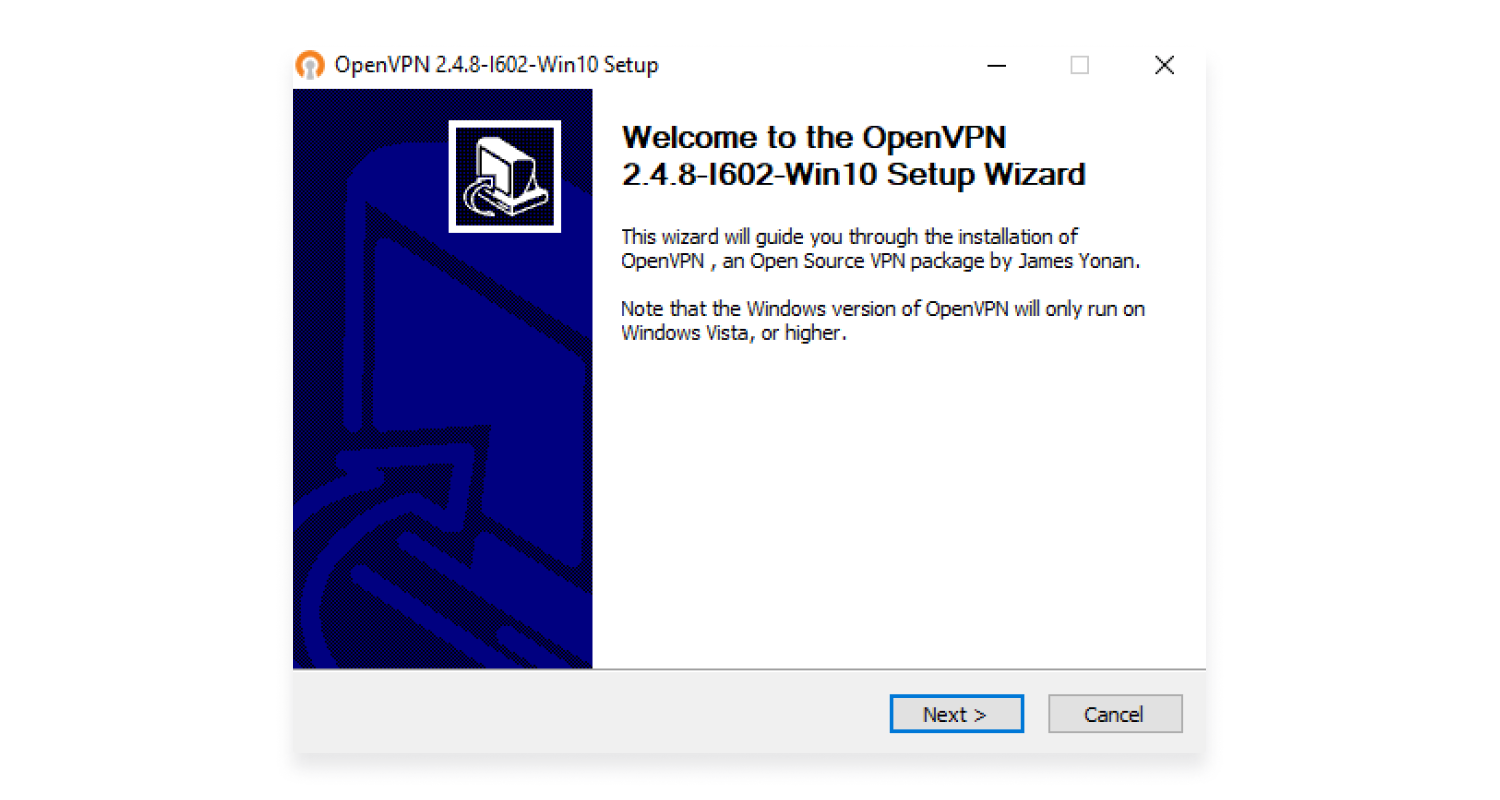
- Vá para a página de arquivos de configuração do servidor NordVPN.
- Selecione o servidor que deseja usar, clique em “Mostrar protocolos disponíveis,” e então escolha “Baixe a configuração” Para baixar arquivos de configuração do seu protocolo preferido. Você pode aprender mais sobre suas diferenças aqui.
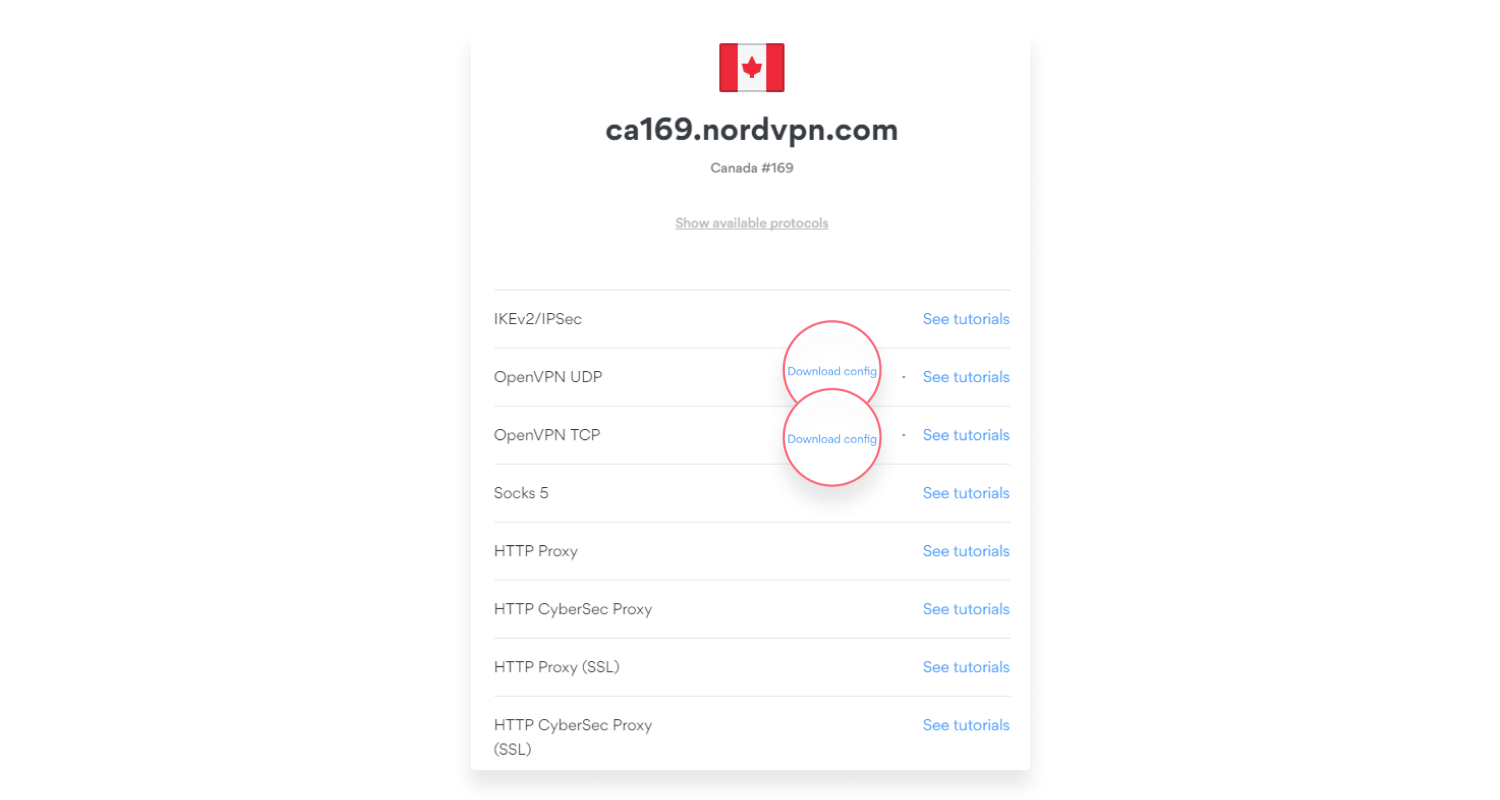
- Vá para a pasta onde você baixou os arquivos de configuração. Clique com o botão direito neles e selecione “cópia de.”
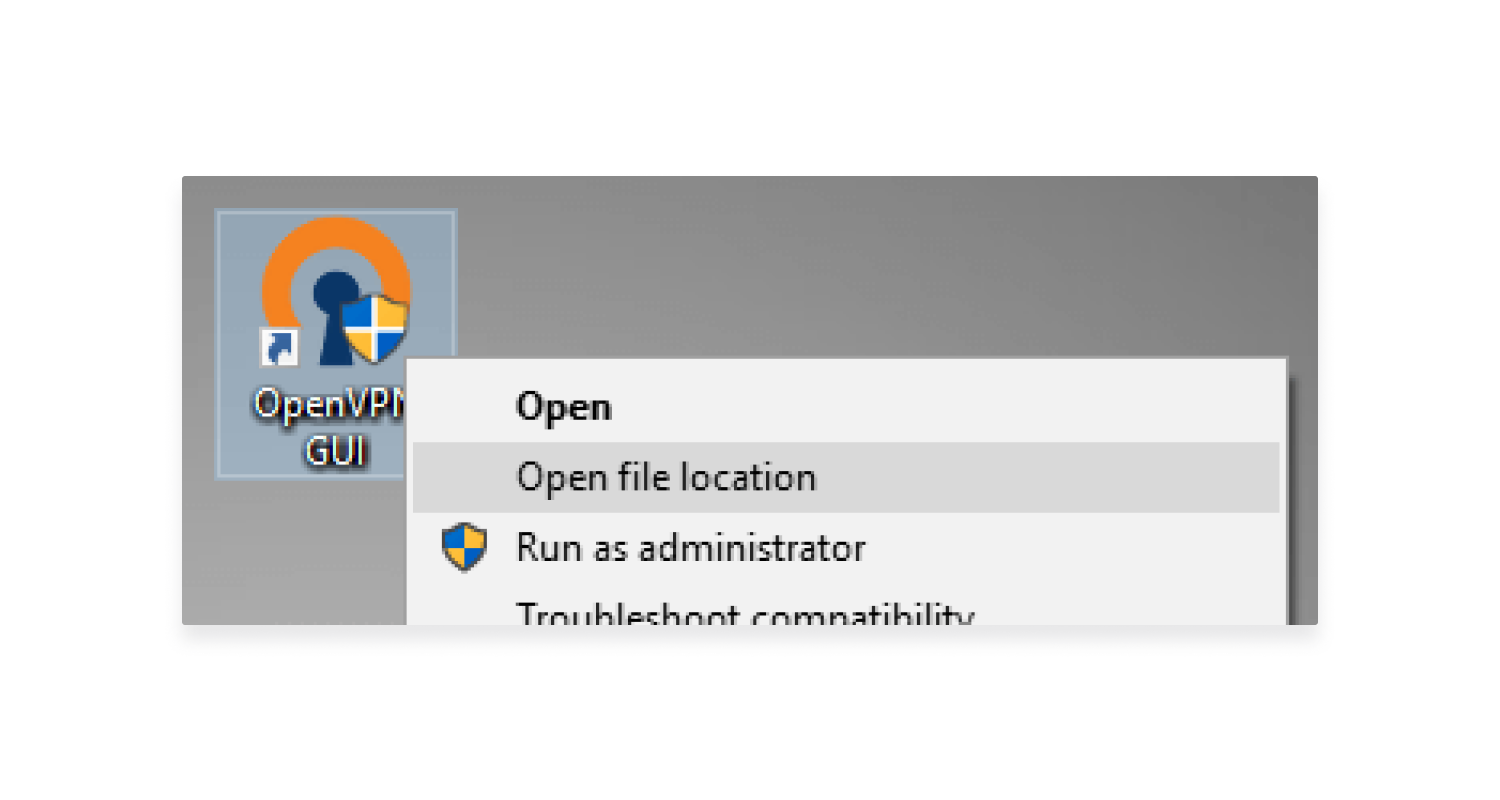
- Extraia os arquivos de configuração para este diretório: C: \ Arquivos de Programas \ Openvpn \ Config \
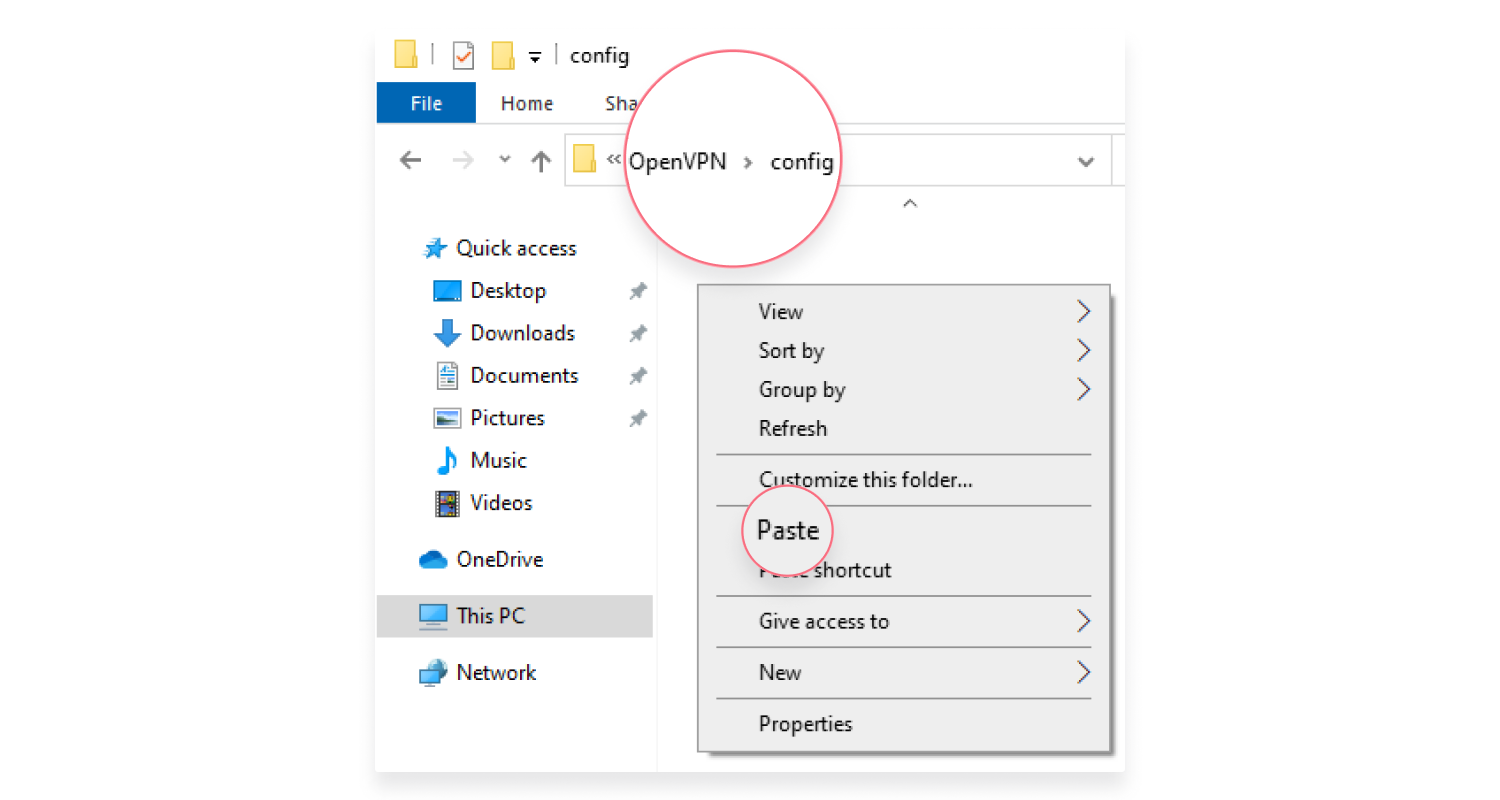
- Para evitar vazamentos de DNS, abra o baixado .Arquivo de configuração do OVPN com qualquer editor de texto e cole esta linha: Block-Outside-DNS. Vestir’T esquecendo de salvá -lo!
- Abra o aplicativo OpenVPN GUI e permita que o aplicativo faça alterações no seu dispositivo, pois são necessárias para uma conexão VPN.

- Clique com o botão direito do mouse no ícone do aplicativo na área da bandeja do sistema, pairará sobre um dos servidores e clique “conectar.”
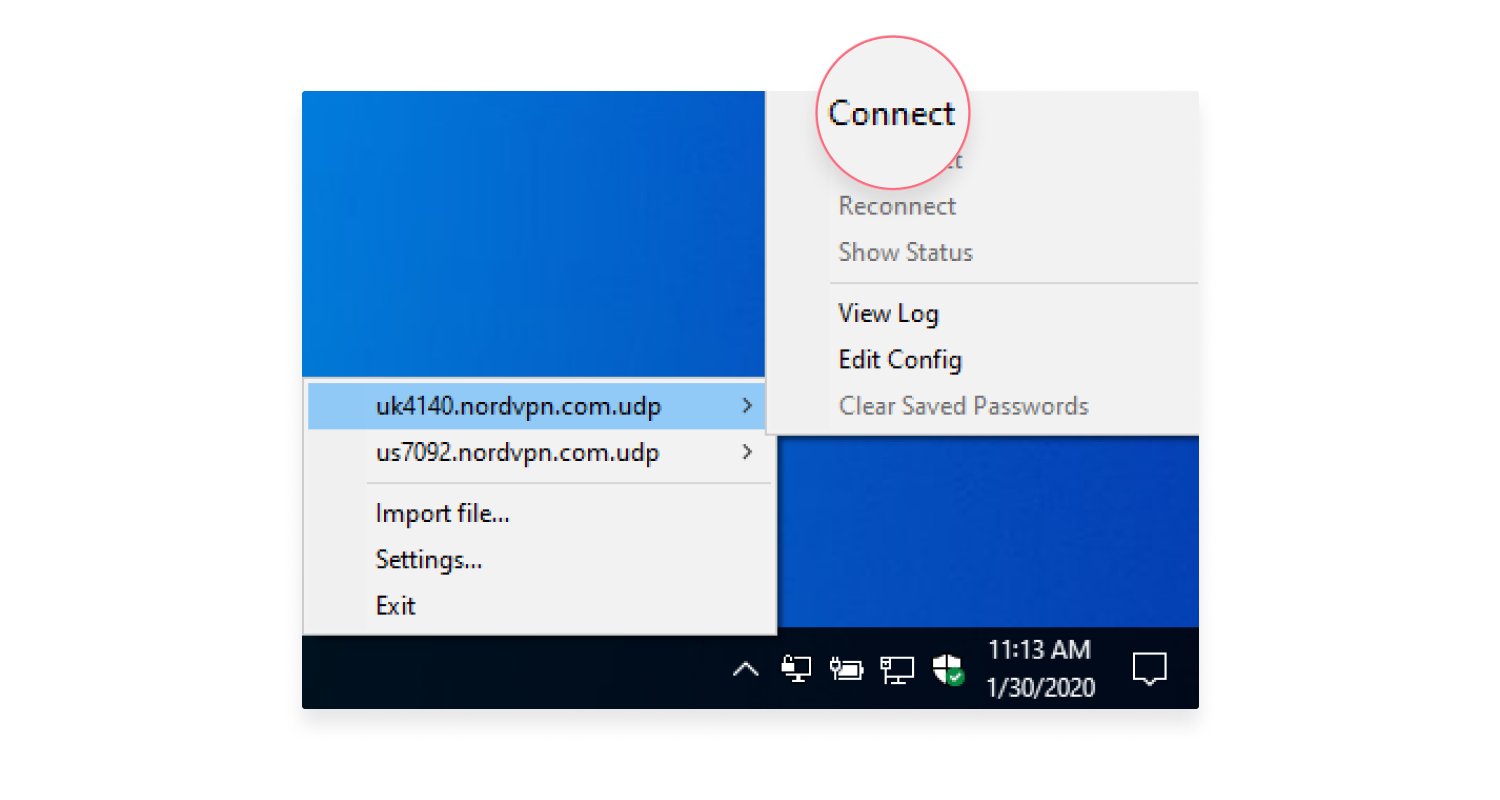
- Digite suas credenciais de serviço NordVPN e clique “OK.” Você pode encontrar suas credenciais de serviço NordVPN no painel da conta Nord.
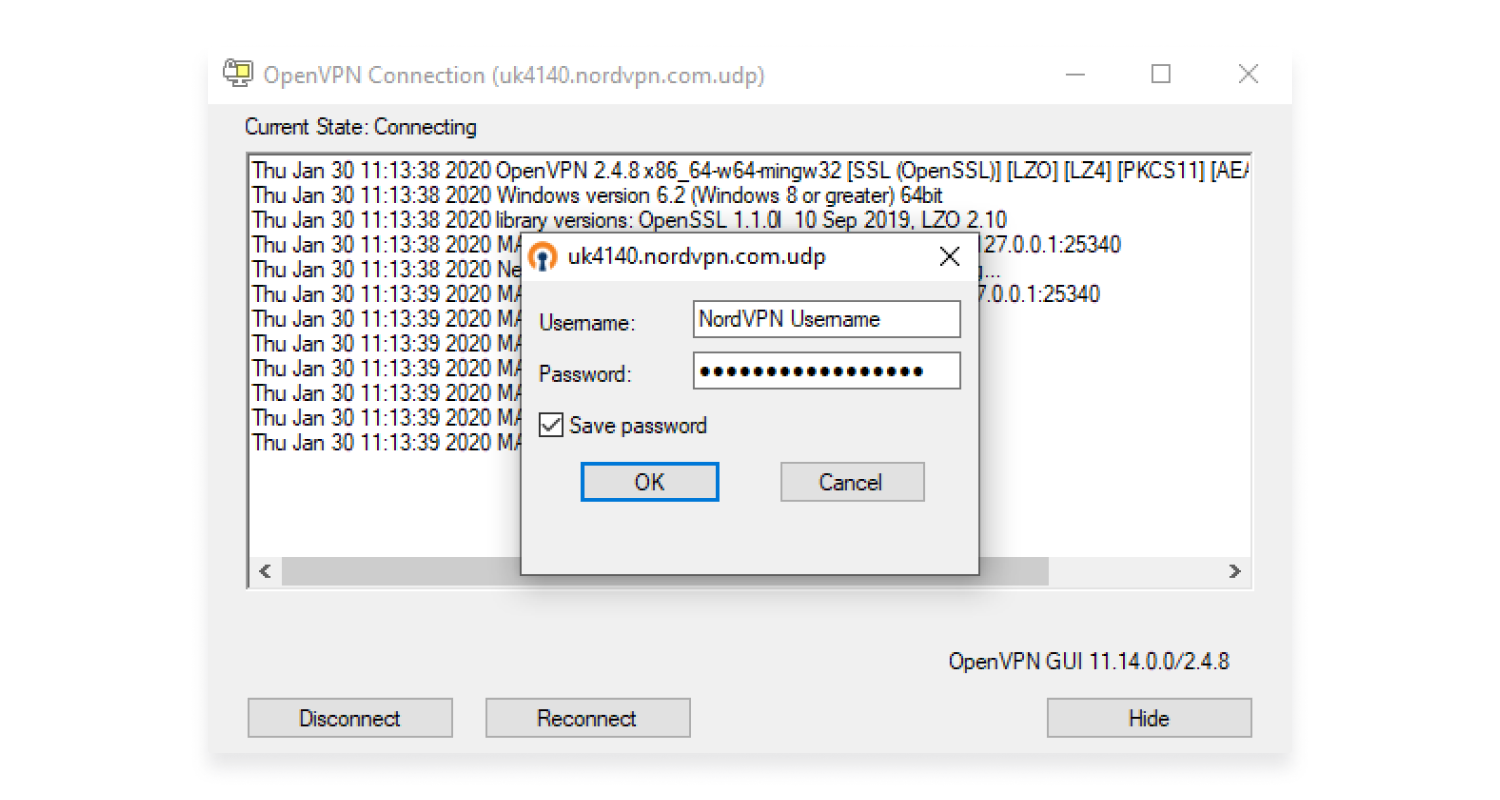

- Você deve estar conectado com sucesso. Para desconectar, clique com o botão direito do mouse no ícone do aplicativo, passe o mouse sobre o servidor e clique “desconectar.”
Para obter instruções mais detalhadas, consulte este tutorial sobre como configurar uma conexão VPN manual no Windows usando o OpenVPN.
Como configurar uma VPN no macOS
- Baixe o Tunnelblick, um aplicativo gratuito para gerenciar conexões OpenVPN no macOS.
- Na página de arquivos de configuração do servidor, descubra qual servidor é recomendado para você.
- No servidor recomendado, clique em “Mostrar protocolos disponíveis” e depois baixe os arquivos de configuração.
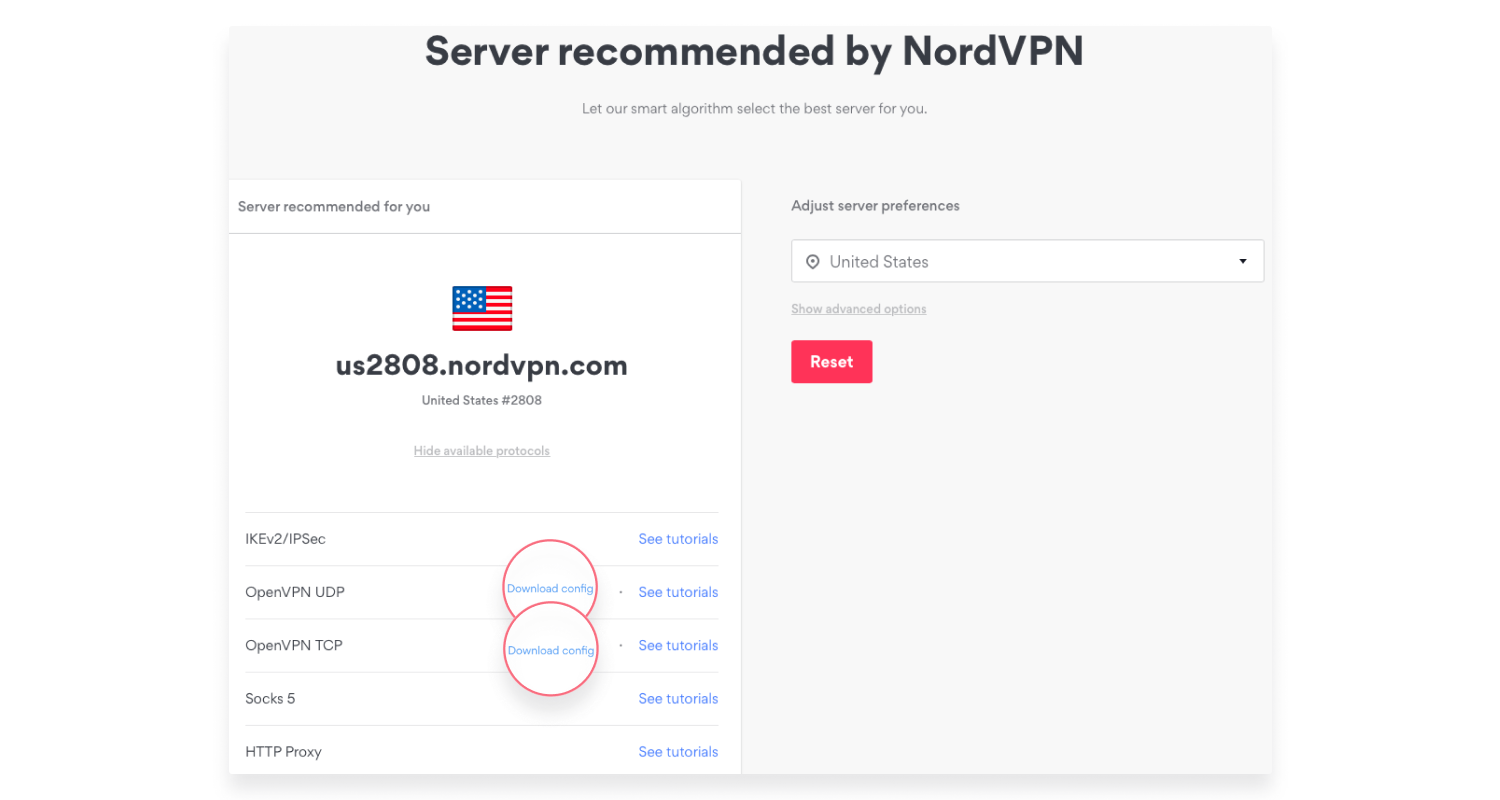
- Instale o Tunnelblick.
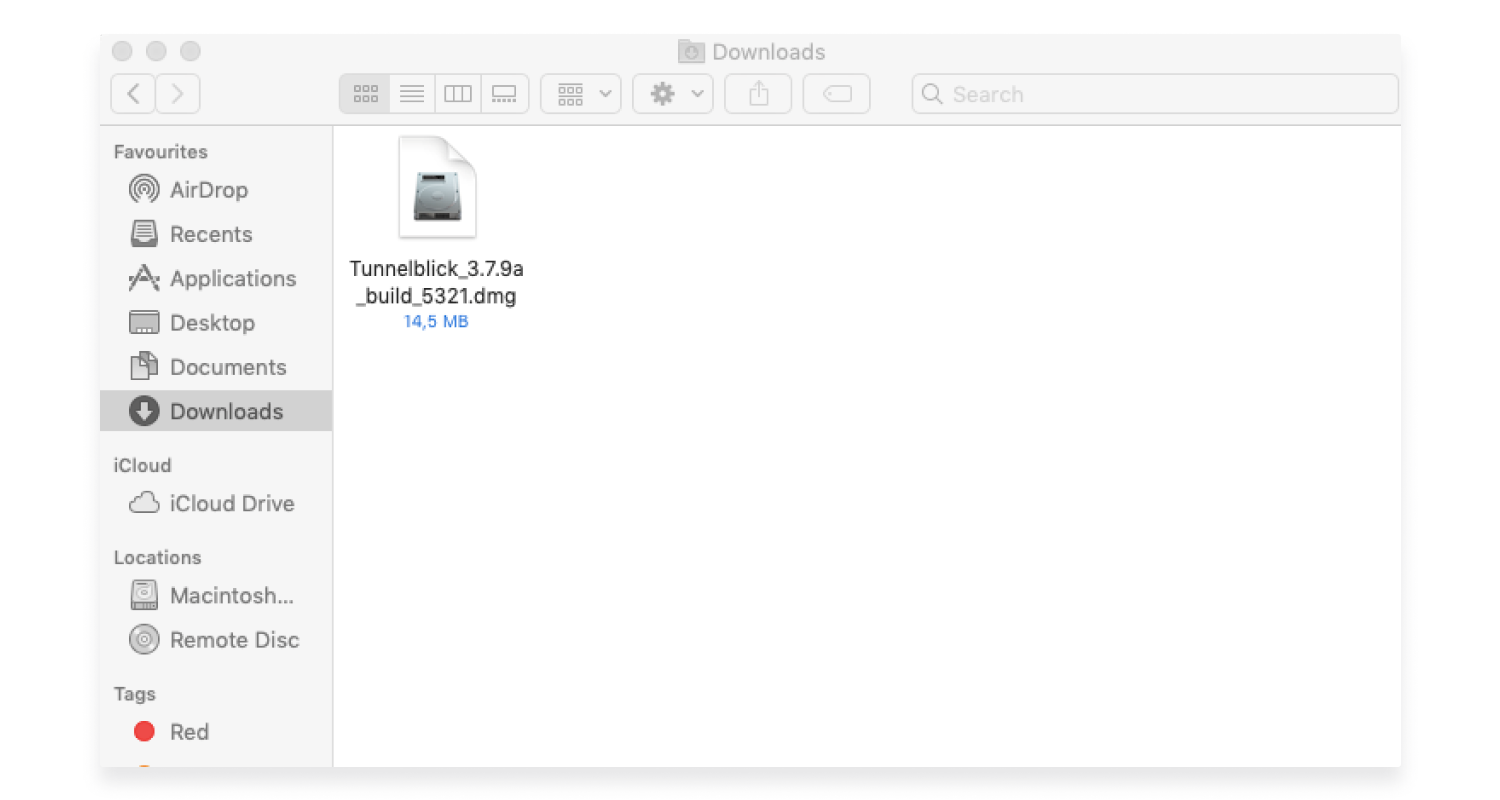
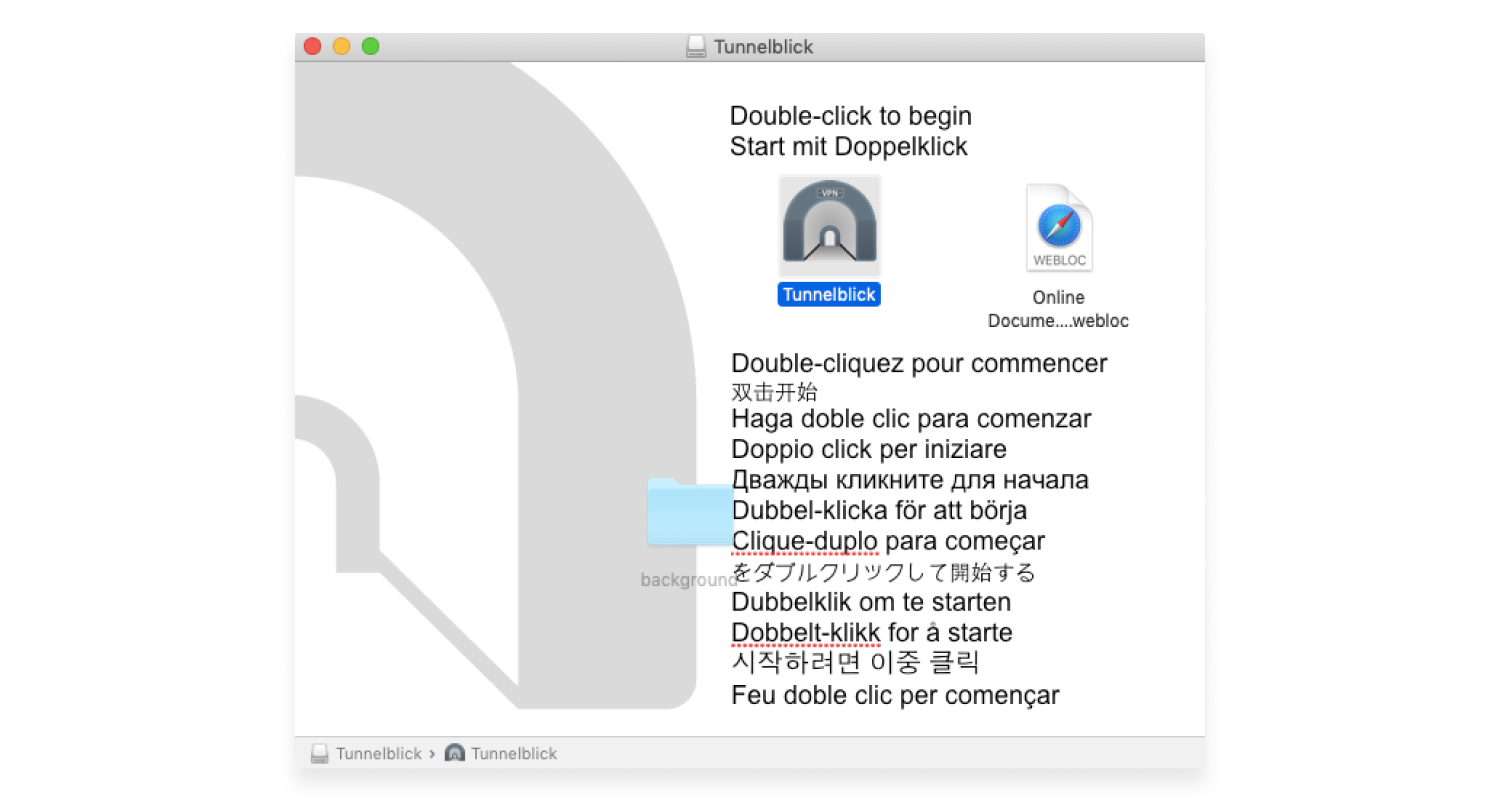

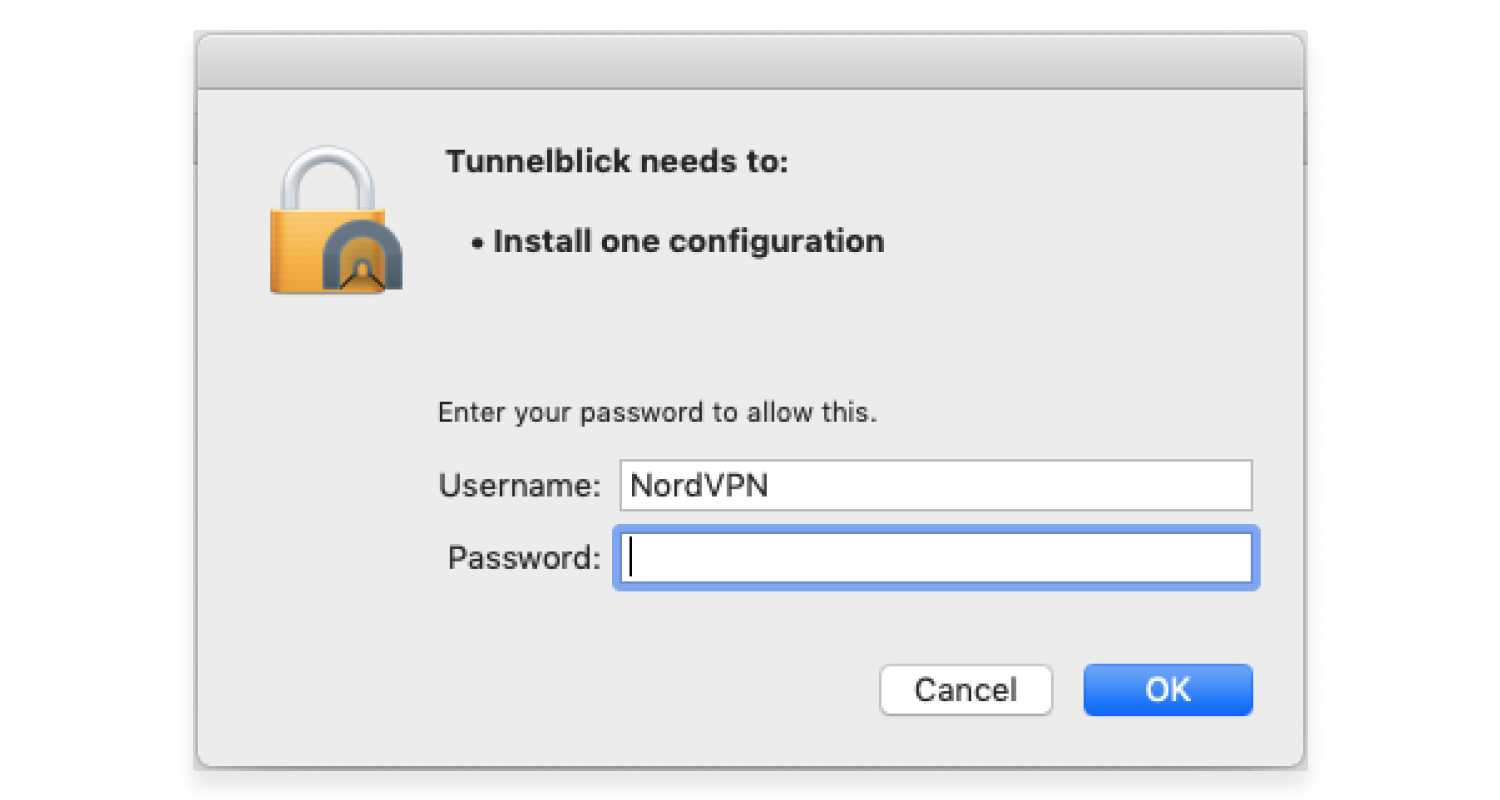
- Um pop-up perguntará se você deseja lançar o Tunnelblick agora. Digite a senha do seu administrador e clique “lançar.”
- Uma nova caixa de diálogo aparecerá. Clique “Continuar.”
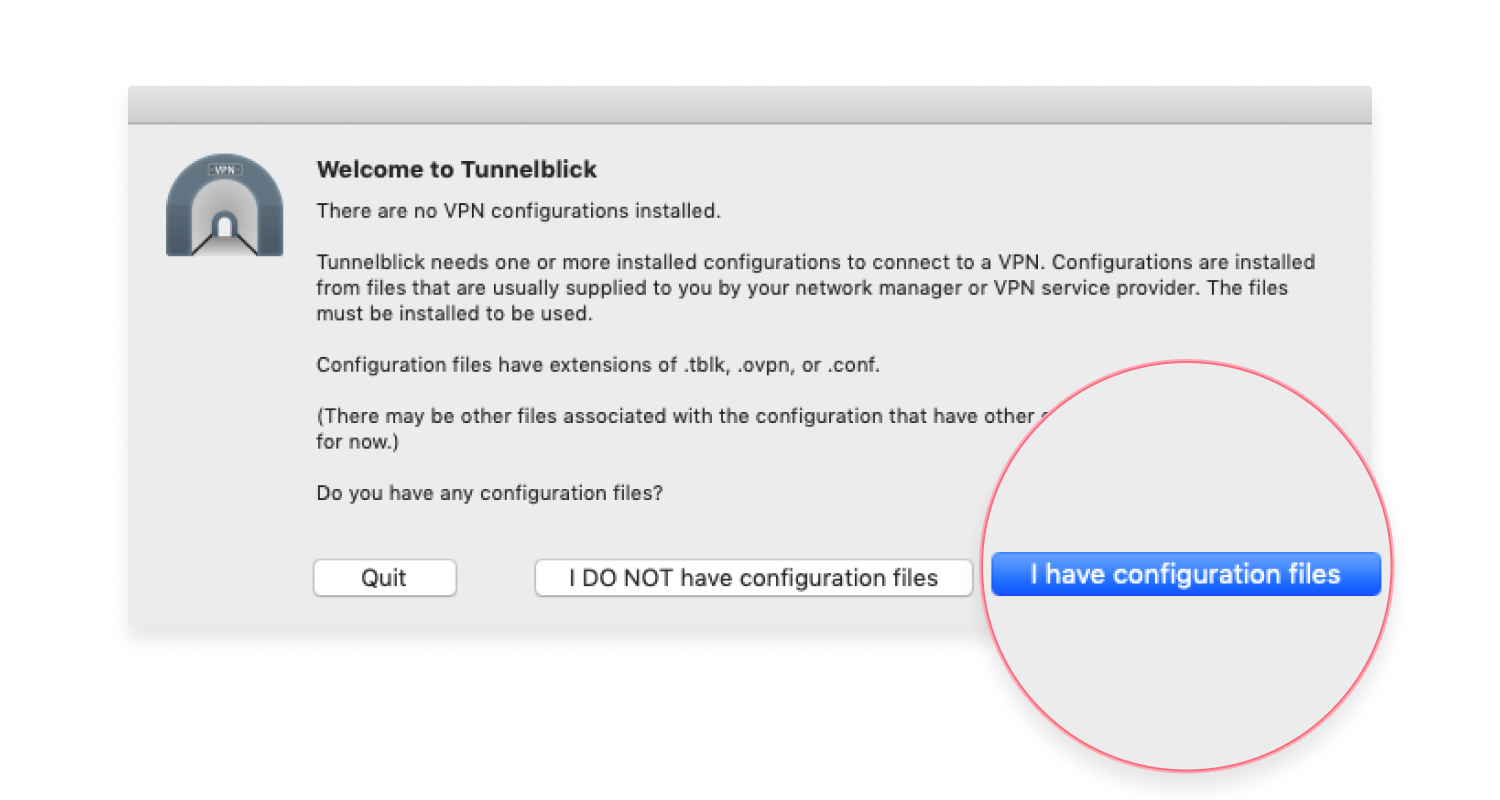
- Arraste e solte o baixado anteriormente .arquivo ovpn do seu “Transferências” pasta para o “configurações” Guia em Tunnelblick.
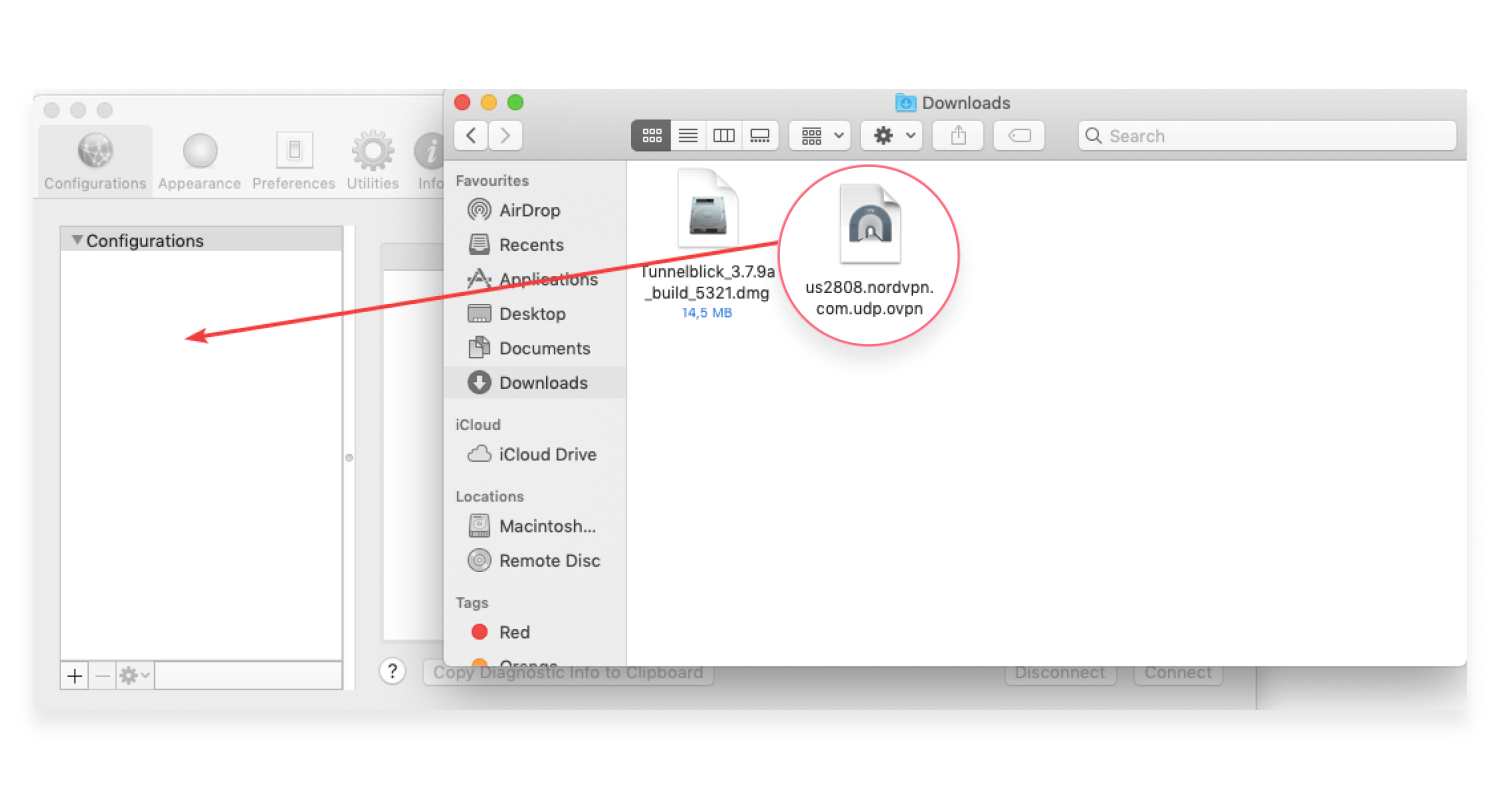
- Selecione se deseja instalar arquivos de configuração para todos os usuários e digite sua senha para confirmar sua seleção.
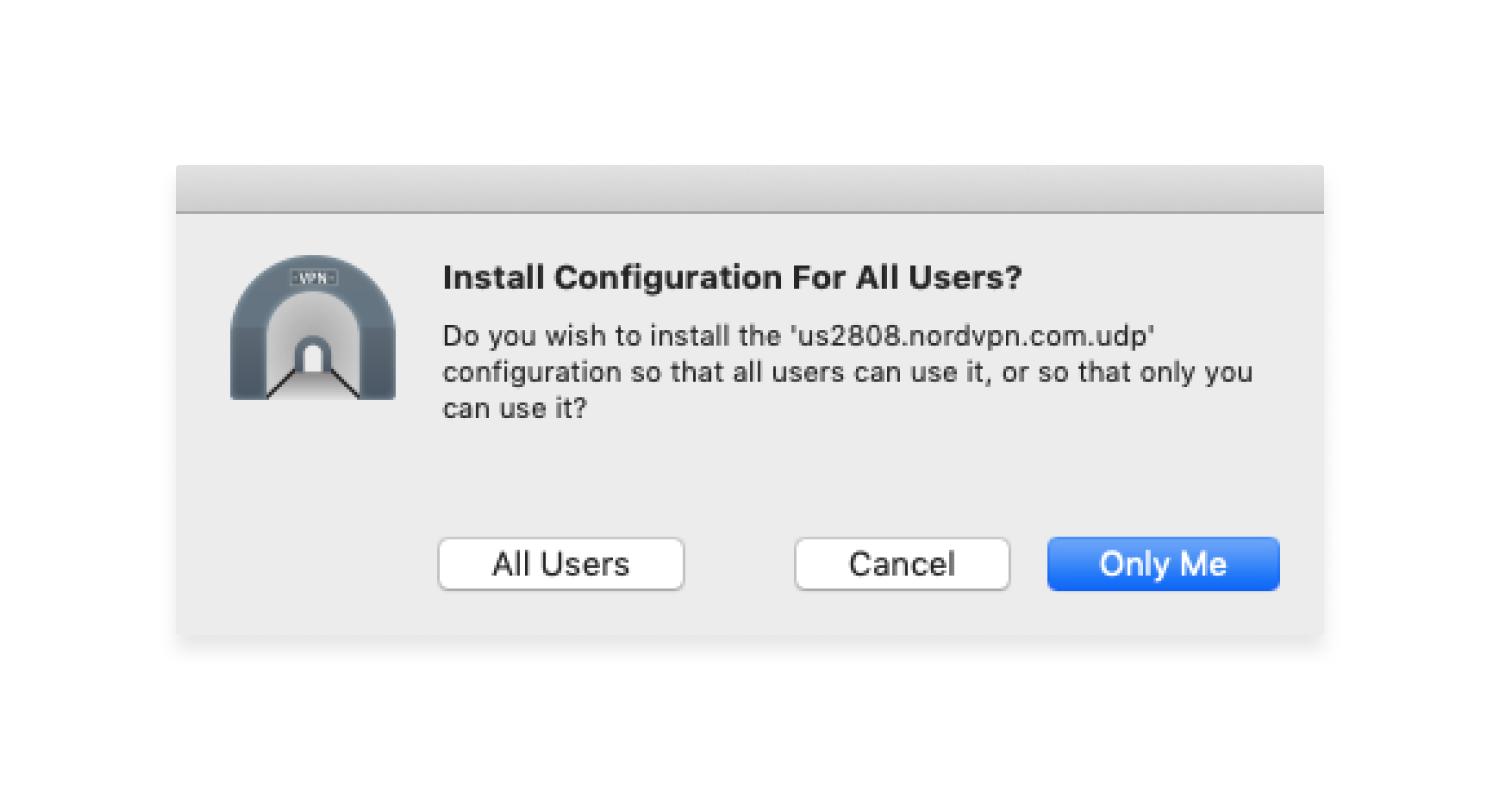
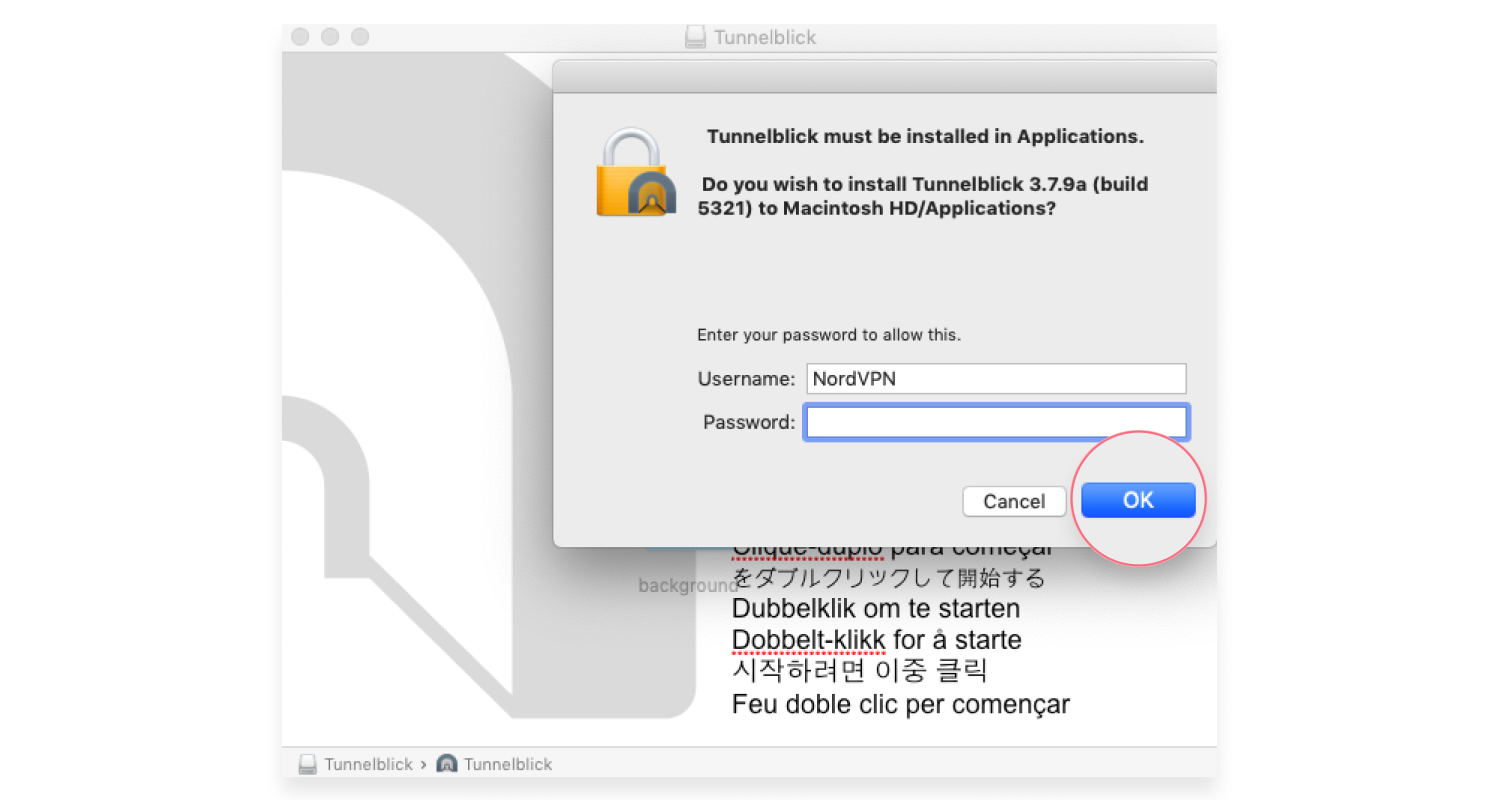
- Um aviso vai aparecer. Verifica a “Não avise sobre isso” novamente caixa e clique “OK.”
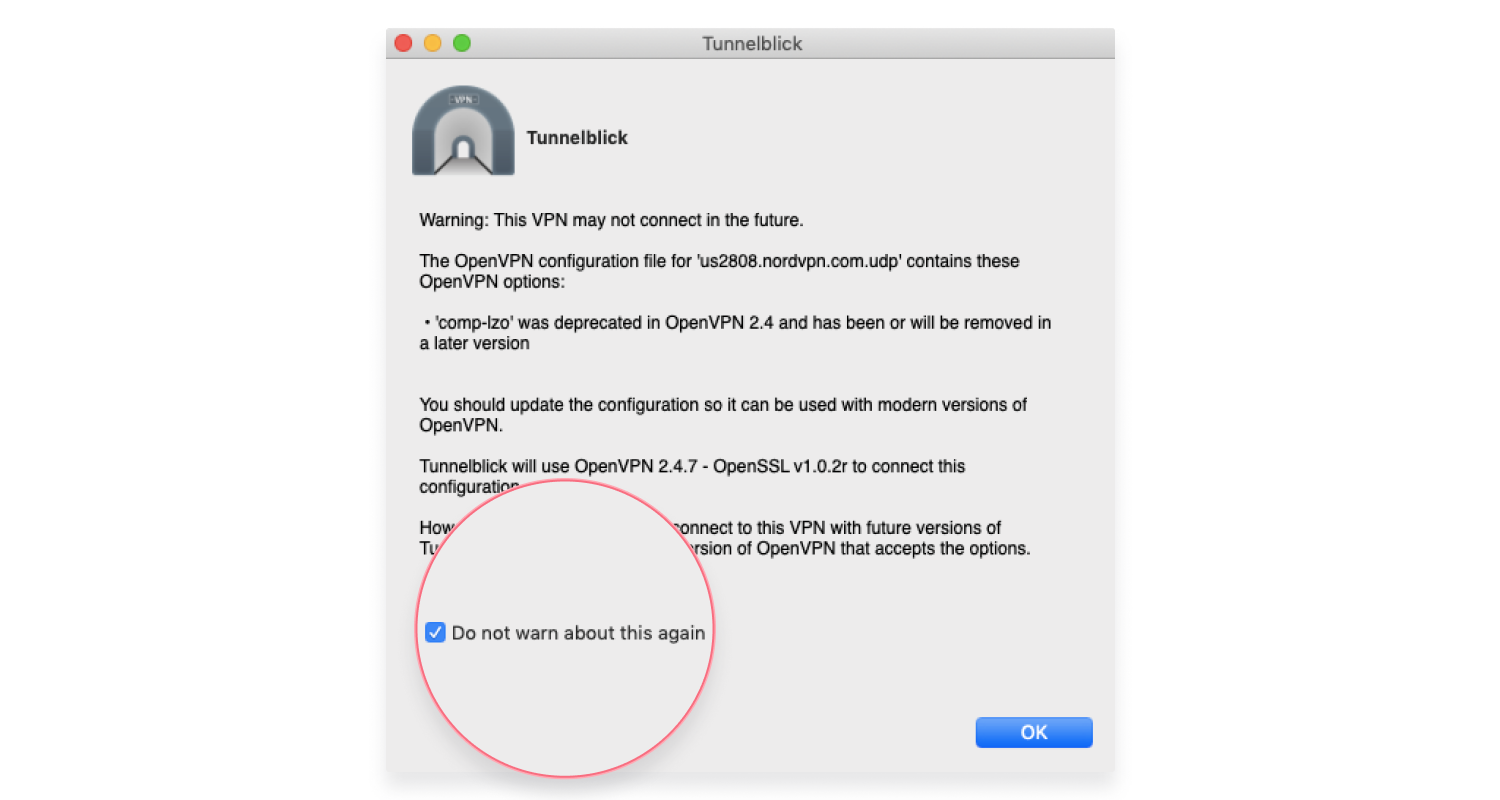
- Selecione o servidor e clique “conectar.” Digite suas credenciais de serviço nordvpn, marque a caixa “salvar no chaveiro,” e clique “OK.” Você pode encontrar suas credenciais de serviço NordVPN no painel da conta Nord.
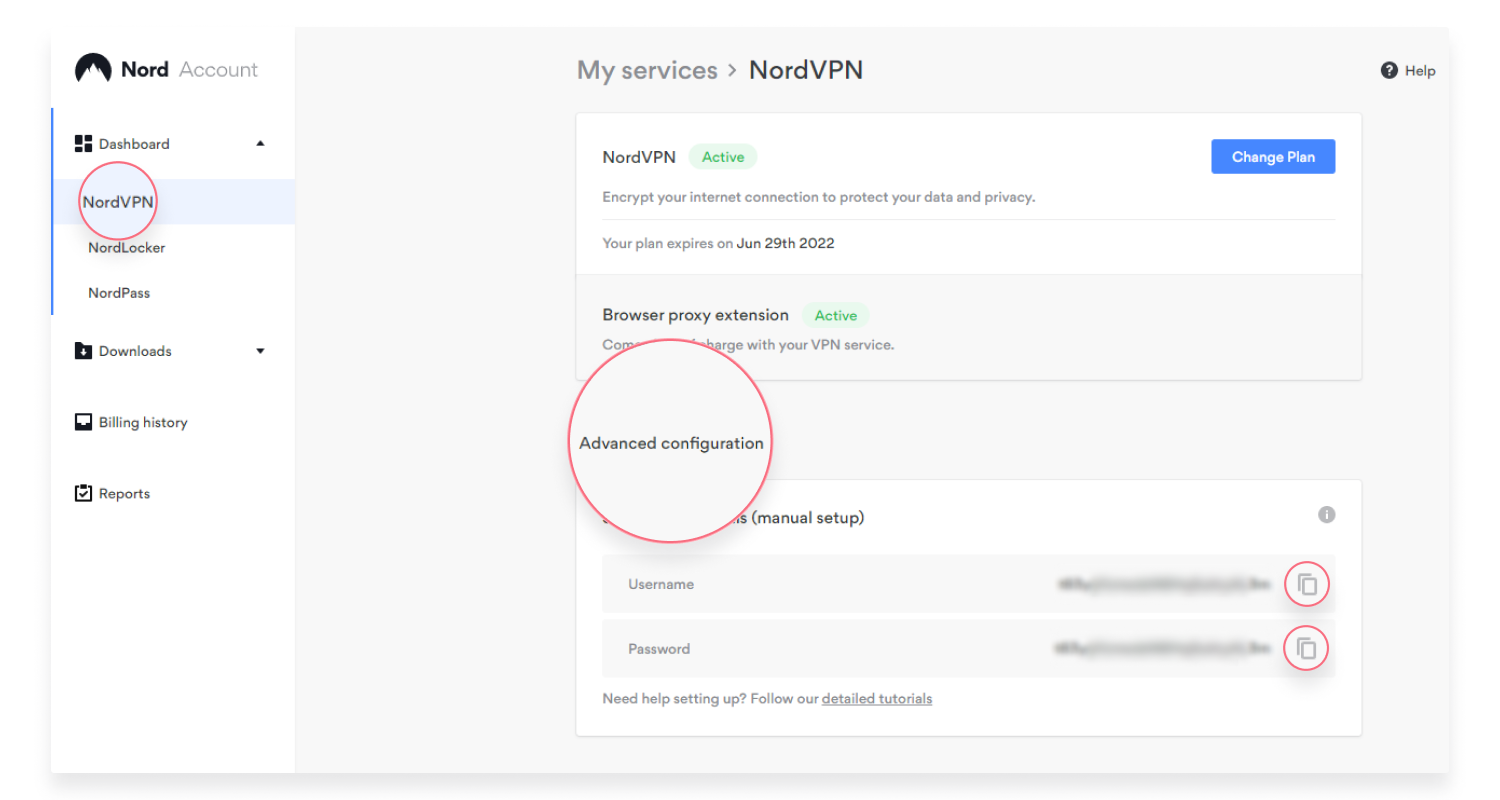
- Para desconectar, clique no ícone Tunnelblick em sua barra de status e selecione “desconectar.”
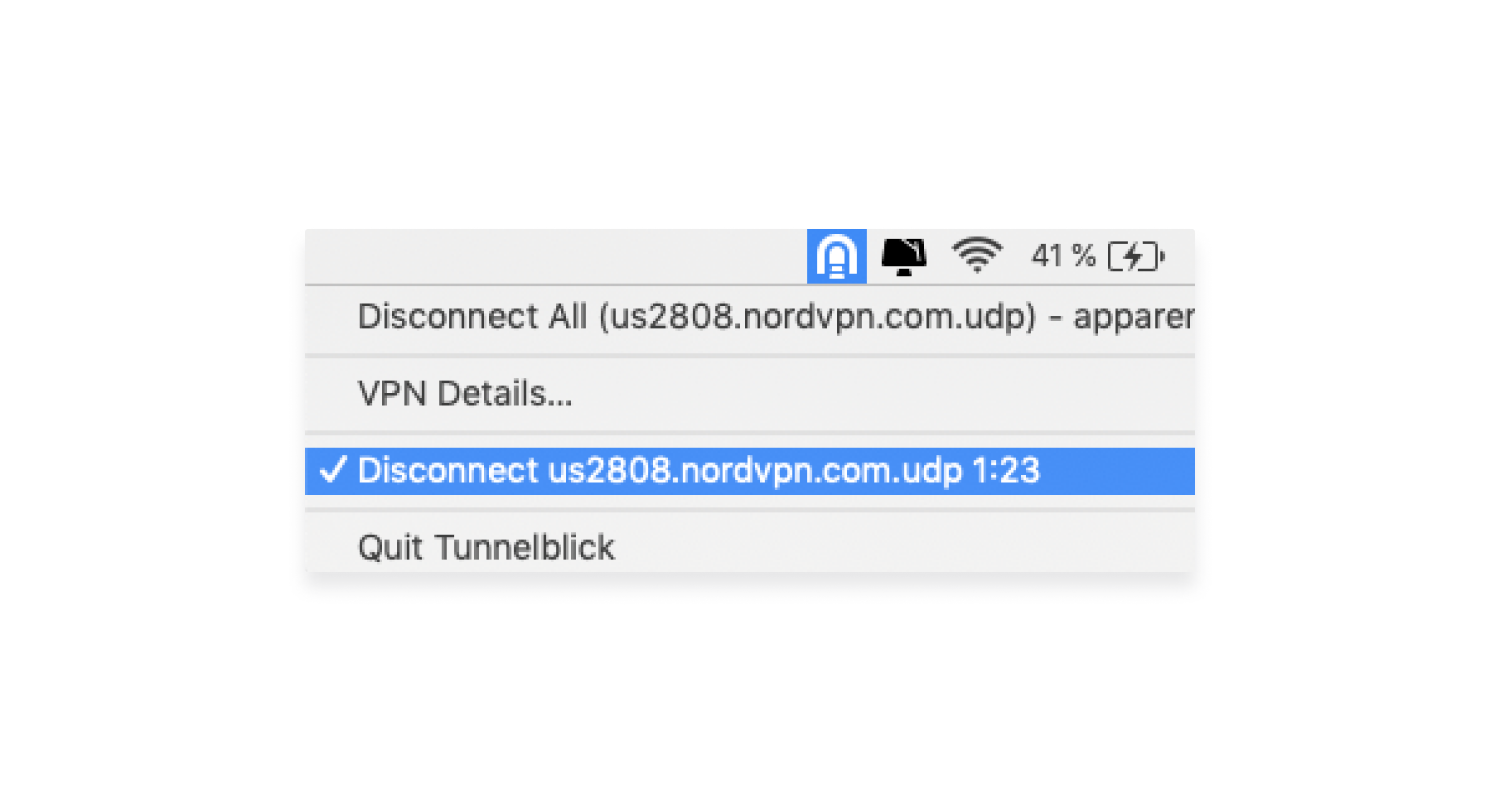
Confira nosso tutorial detalhado sobre configuração manual de conexão VPN para Mac usando Tunnelblick. Você também pode verificar o guia para configuração VPN IKEV2/IPSEC no macOS. Isto’é uma maneira alternativa de se conectar aos servidores NordVPN no seu macOS.
Como configurar uma VPN no iOS
- Vá para a App Store e faça o download do aplicativo OpenVPN Connect

- Depois que o aplicativo for instalado, faça o download do .Arquivo de configuração OVP da página de configuração do servidor. Certifique -se de usar o navegador Safari.
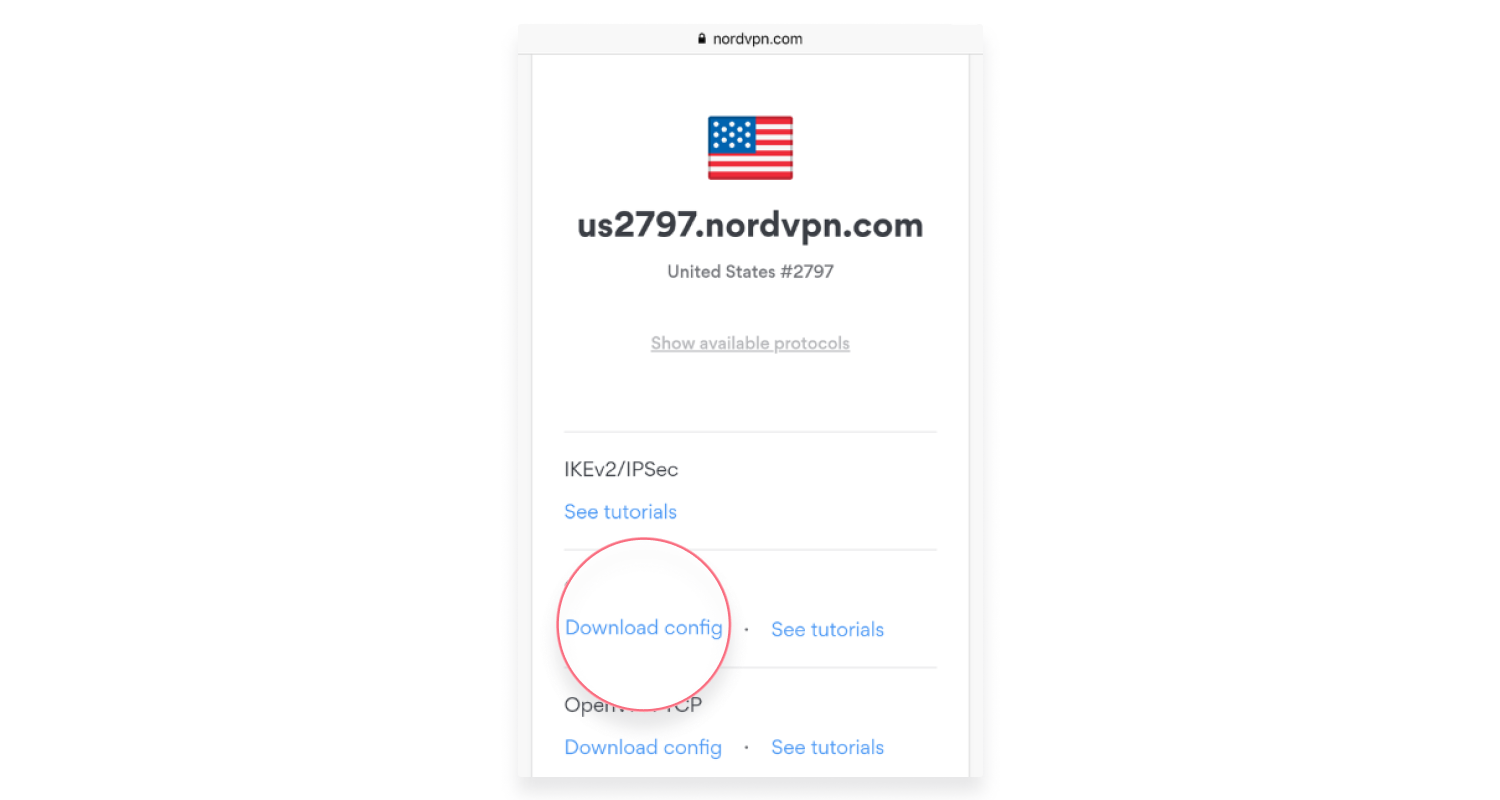
- Selecione “aberto no OpenVPN.”
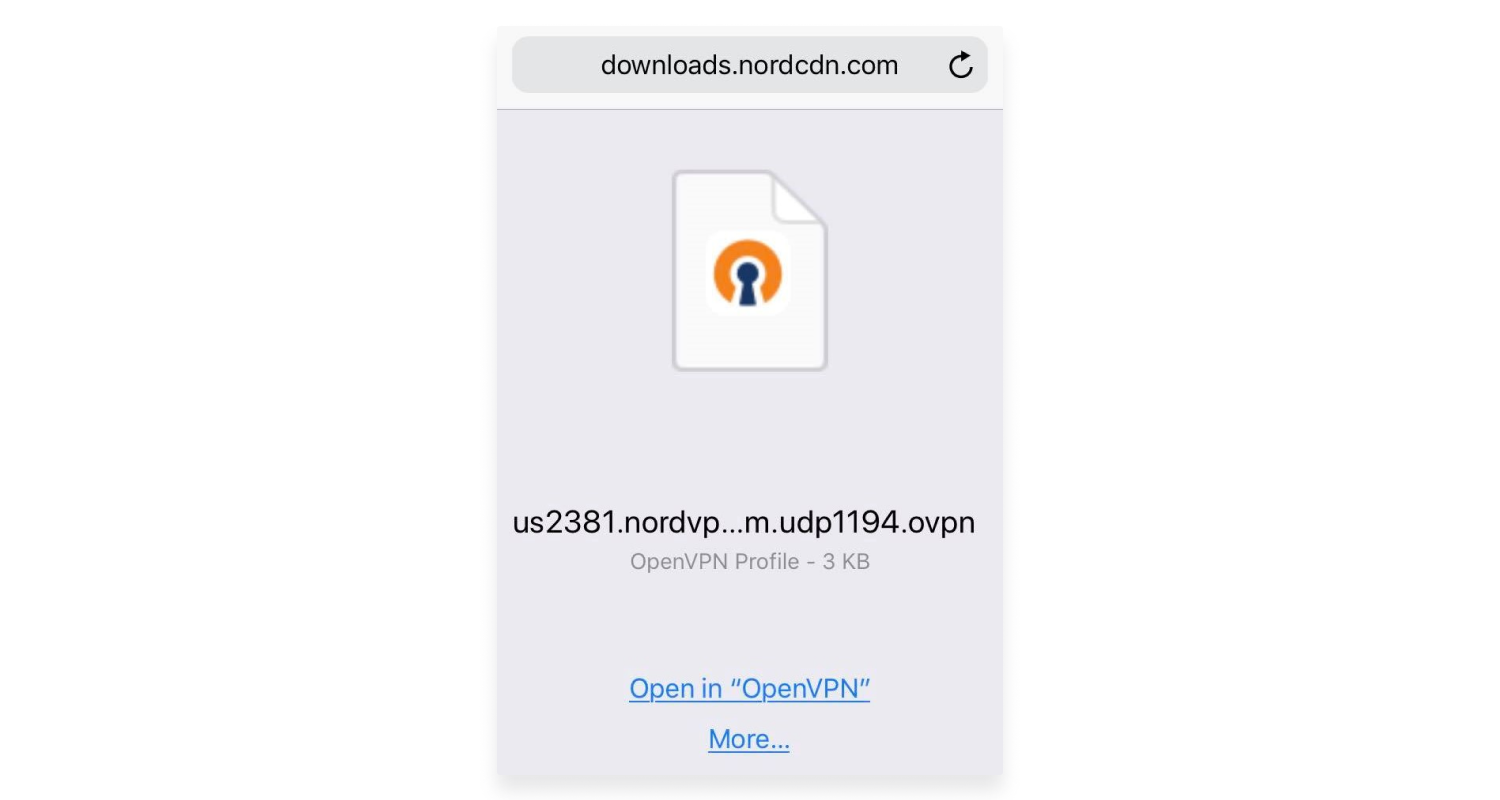
- Digite suas credenciais de serviço NordVPN, salve a senha em um chaveiro e toque “adicionar” no canto superior direito. Você pode encontrar suas credenciais de serviço NordVPN no painel da conta Nord.

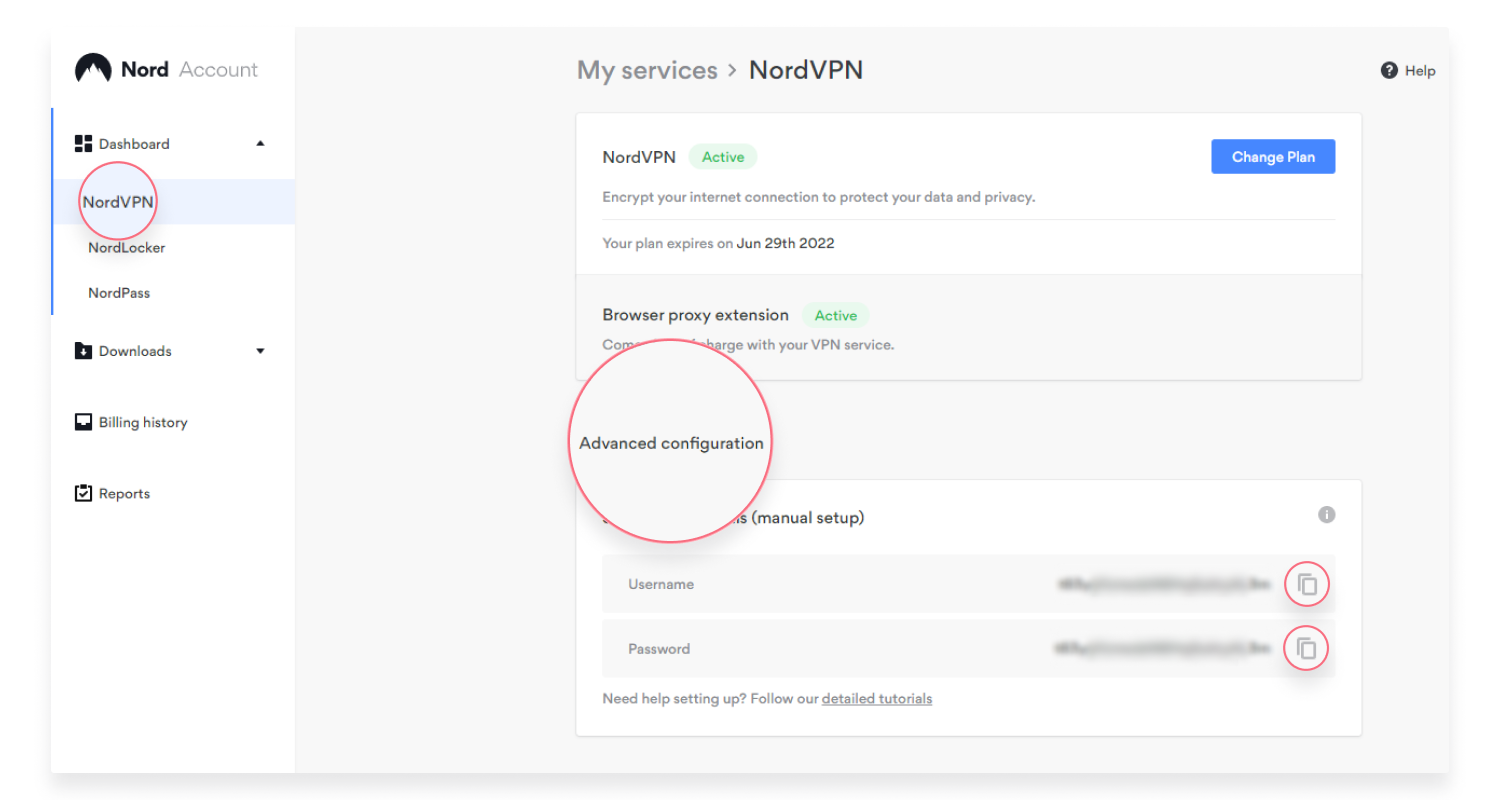
- Um pop-up aparecerá solicitando permissão para adicionar o OpenVPN às suas configurações de VPN. Clique “permitir.”
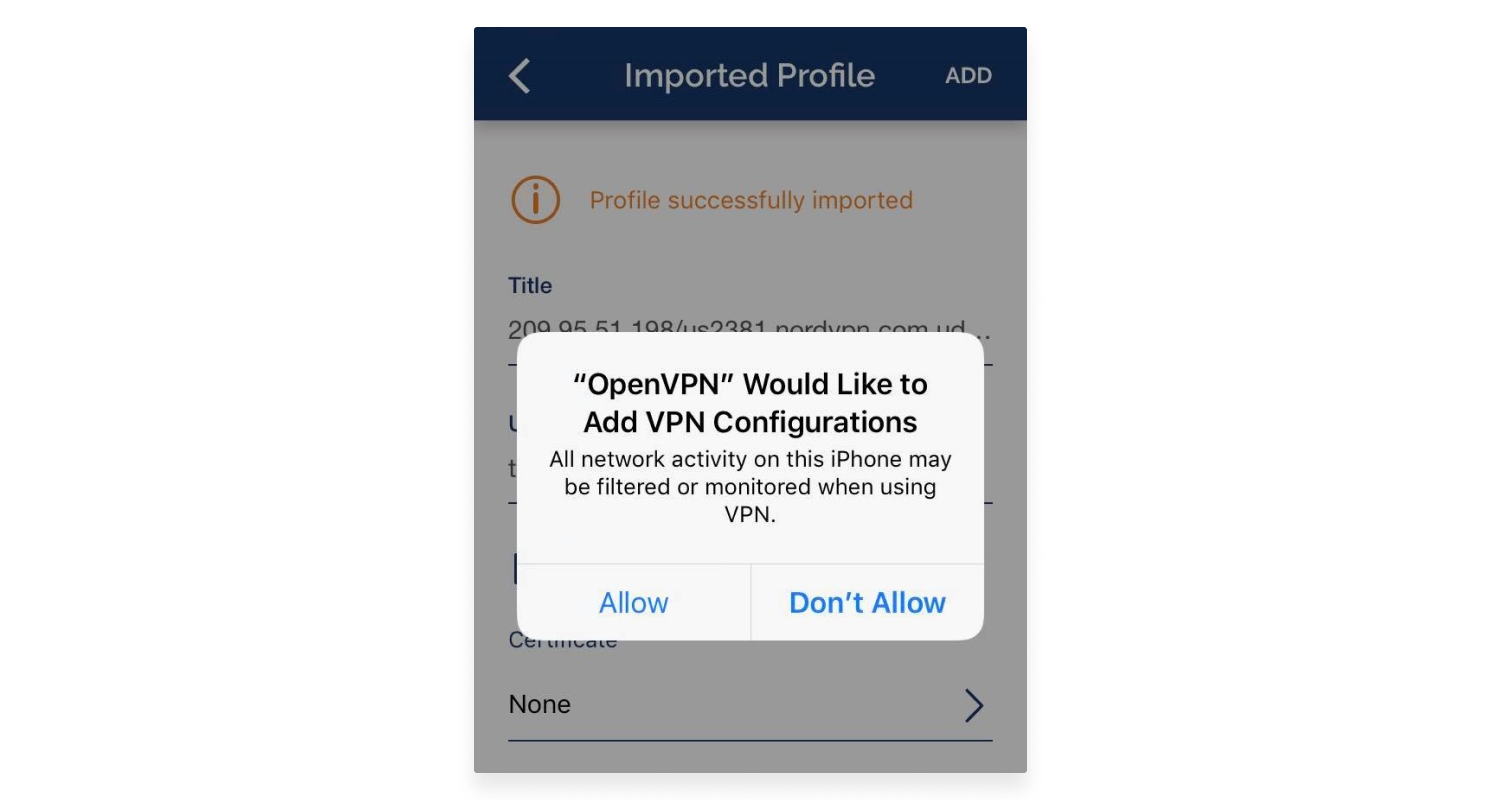
- Toque na chave de alternância para conectar -se à VPN.

- Para alterar um servidor, desconecte -se do servidor atual, tocando no interruptor de alternância ao lado e ativar outro perfil importado.
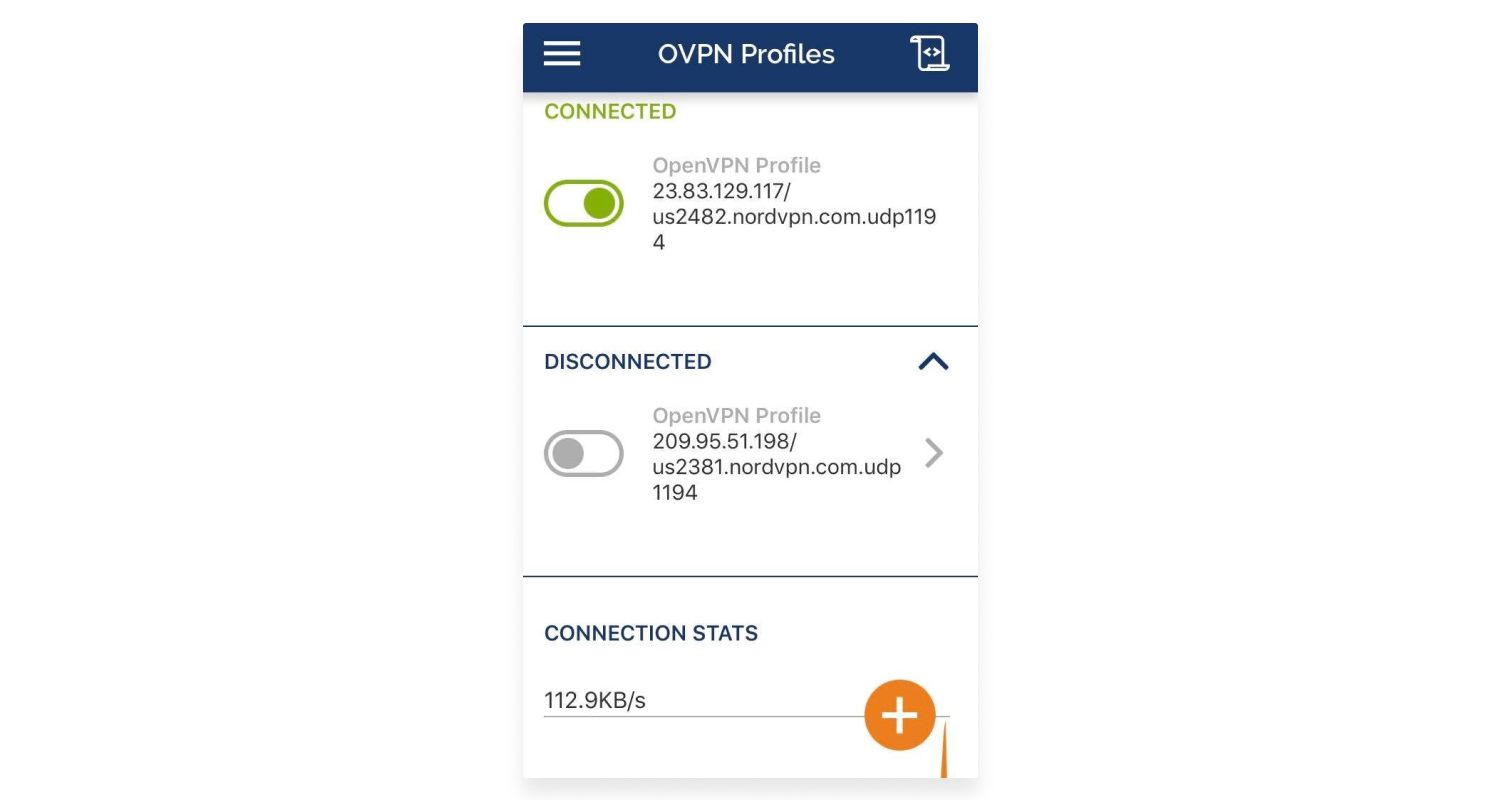
- Para desconectar, toque no mesmo botão de alternância que você usou para conectar.
Para obter mais instruções, consulte este guia sobre a configuração de uma conexão VPN manual no iOS usando o OpenVPN. Como alternativa, dê uma olhada neste guia na configuração IKEV2/IPSEC VPN no iOS.
Como configurar uma VPN no Android
- Faça o download dos arquivos de configuração para um servidor recomendado pela página de arquivos de configuração do servidor. Você encontrará as configurações clicando em “Mostrar protocolos disponíveis” Sob o nome de host do servidor recomendado.
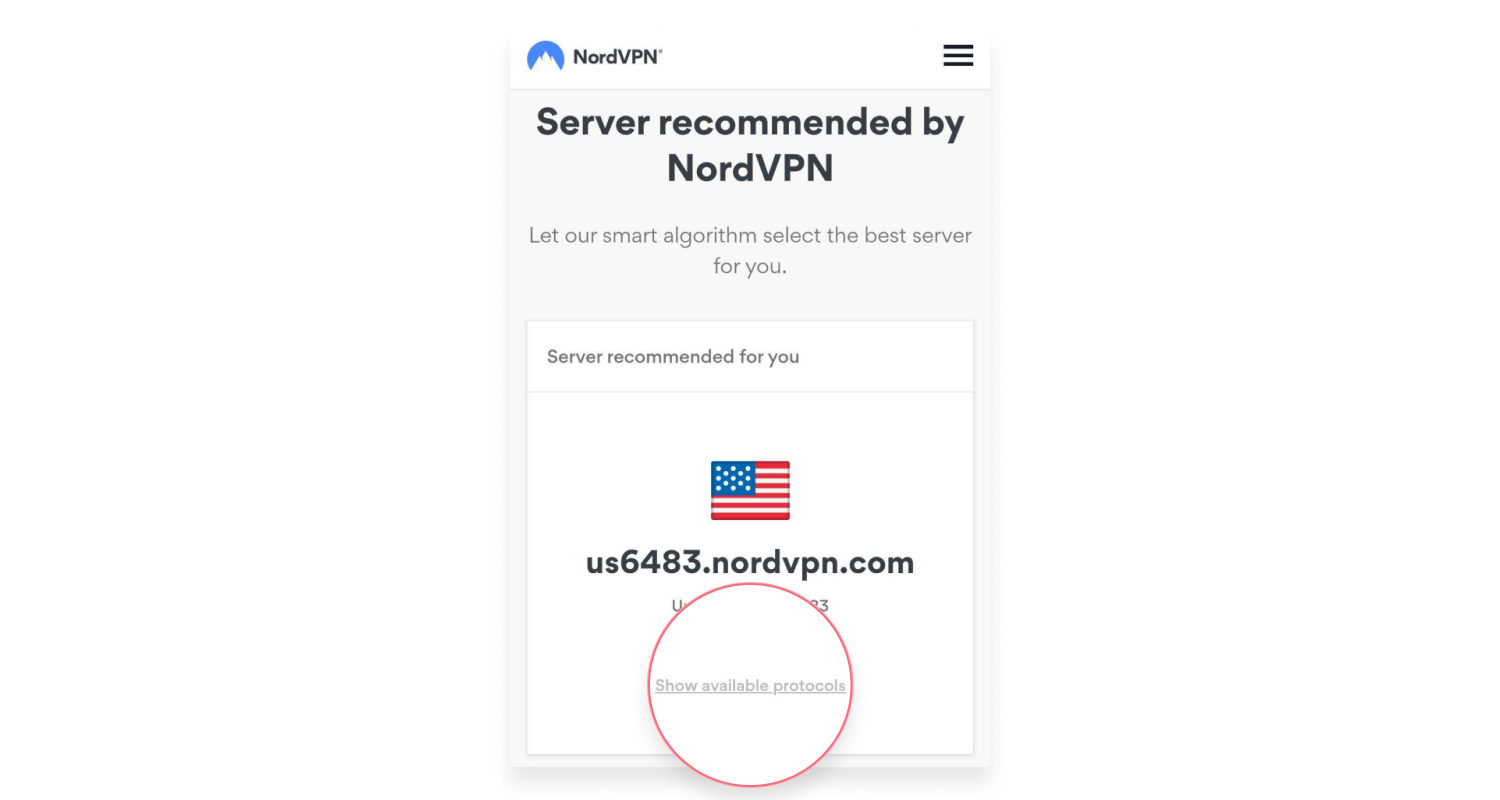
- Vá para a Play Store e faça o download do aplicativo OpenVPN Connect.
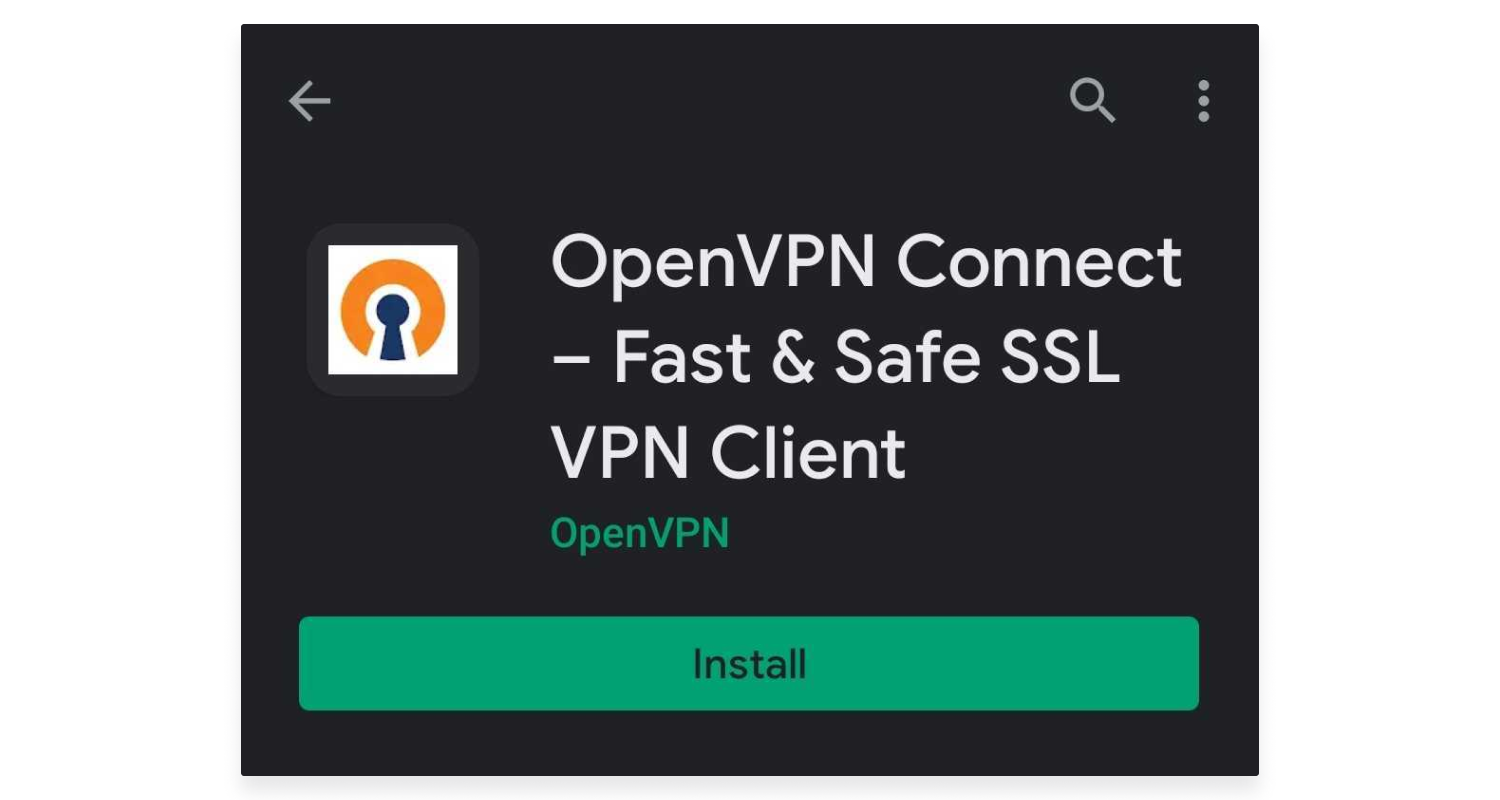
- Inicie o aplicativo, selecione “arquivo,” e depois toque “permitir.”
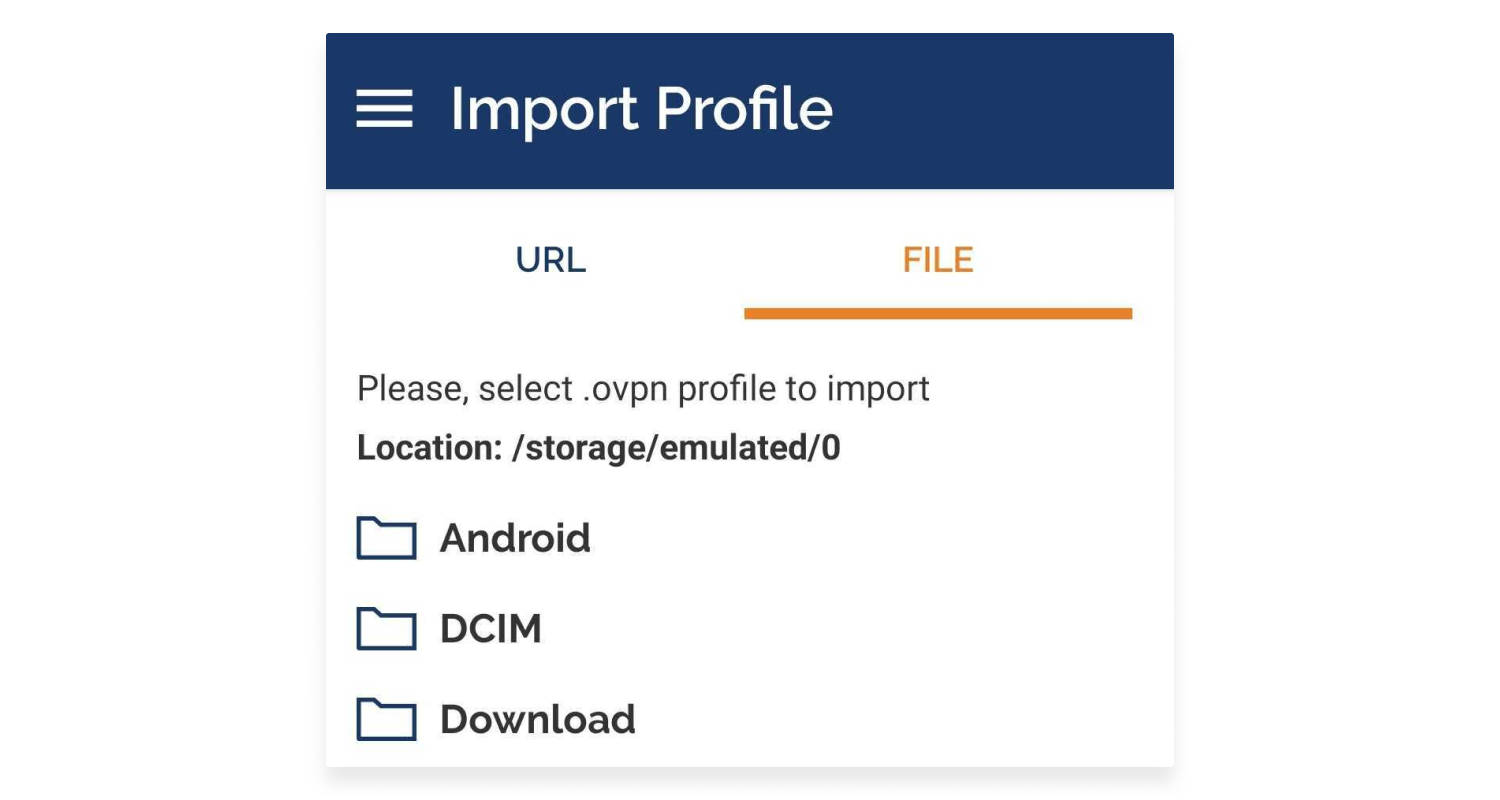
- Navegue até a pasta onde você baixou o arquivo de configuração OpenVPN. Escolha os arquivos que deseja importar e pressionar “importar” no fundo.
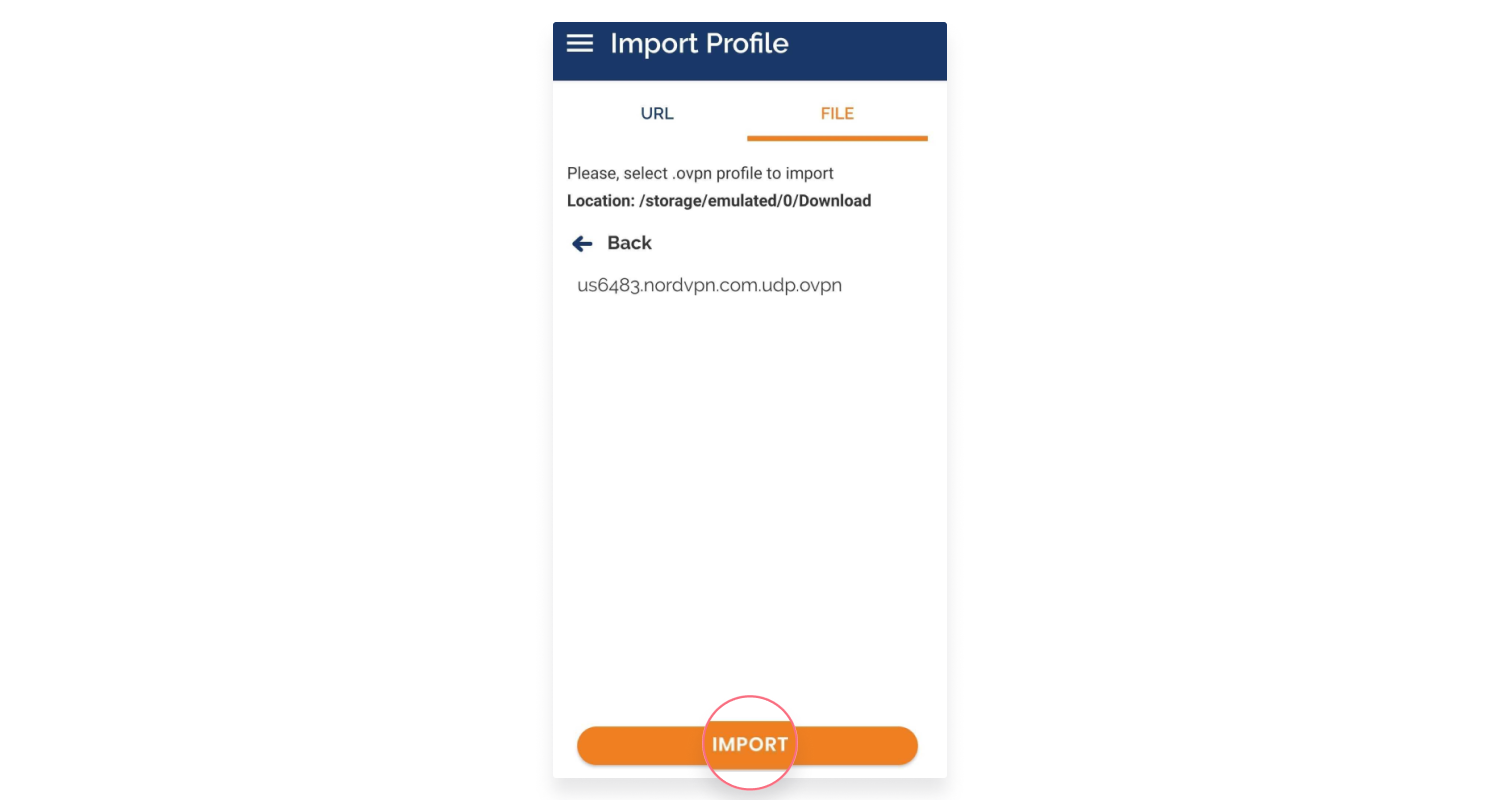
- Na janela seguinte, digite qualquer título para a conexão e insira suas credenciais de serviço NordVPN. No canto superior direito, toque “adicionar.” Você pode encontrar suas credenciais de serviço NordVPN na conta Nord> Painel.
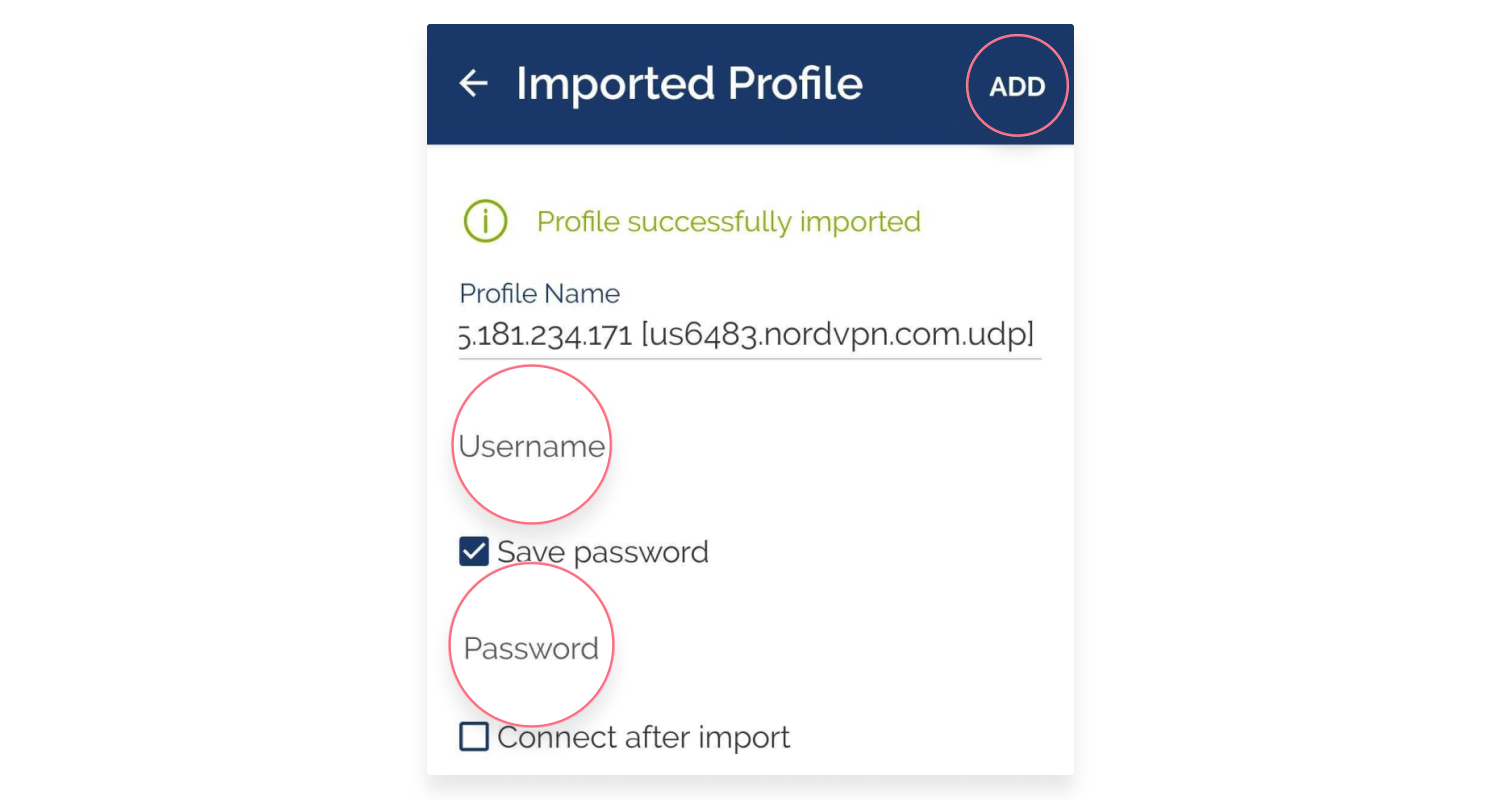
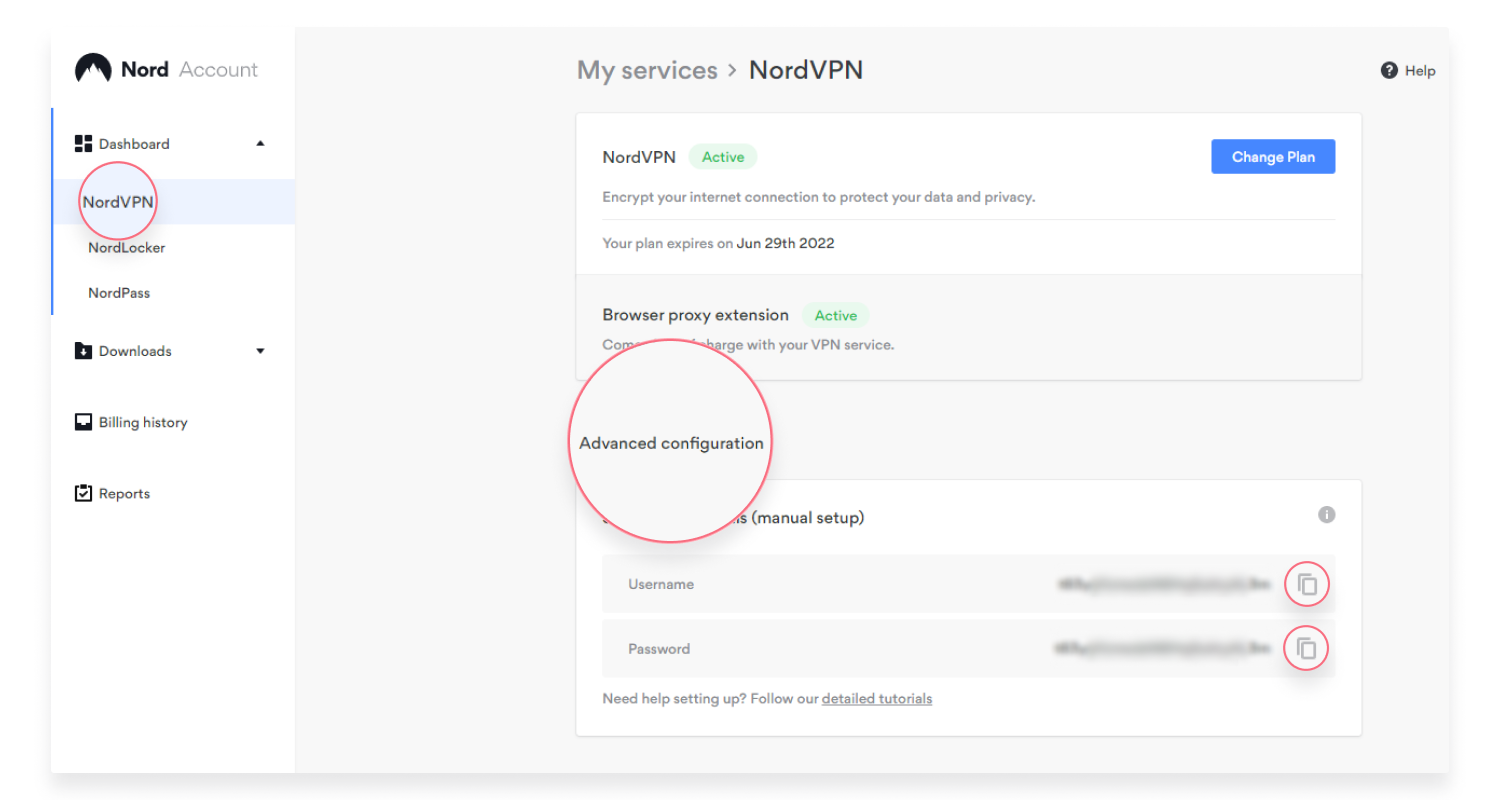
- Toque no interruptor de alternância ao lado do perfil OpenVPN para conectar -se ao NordVPN.
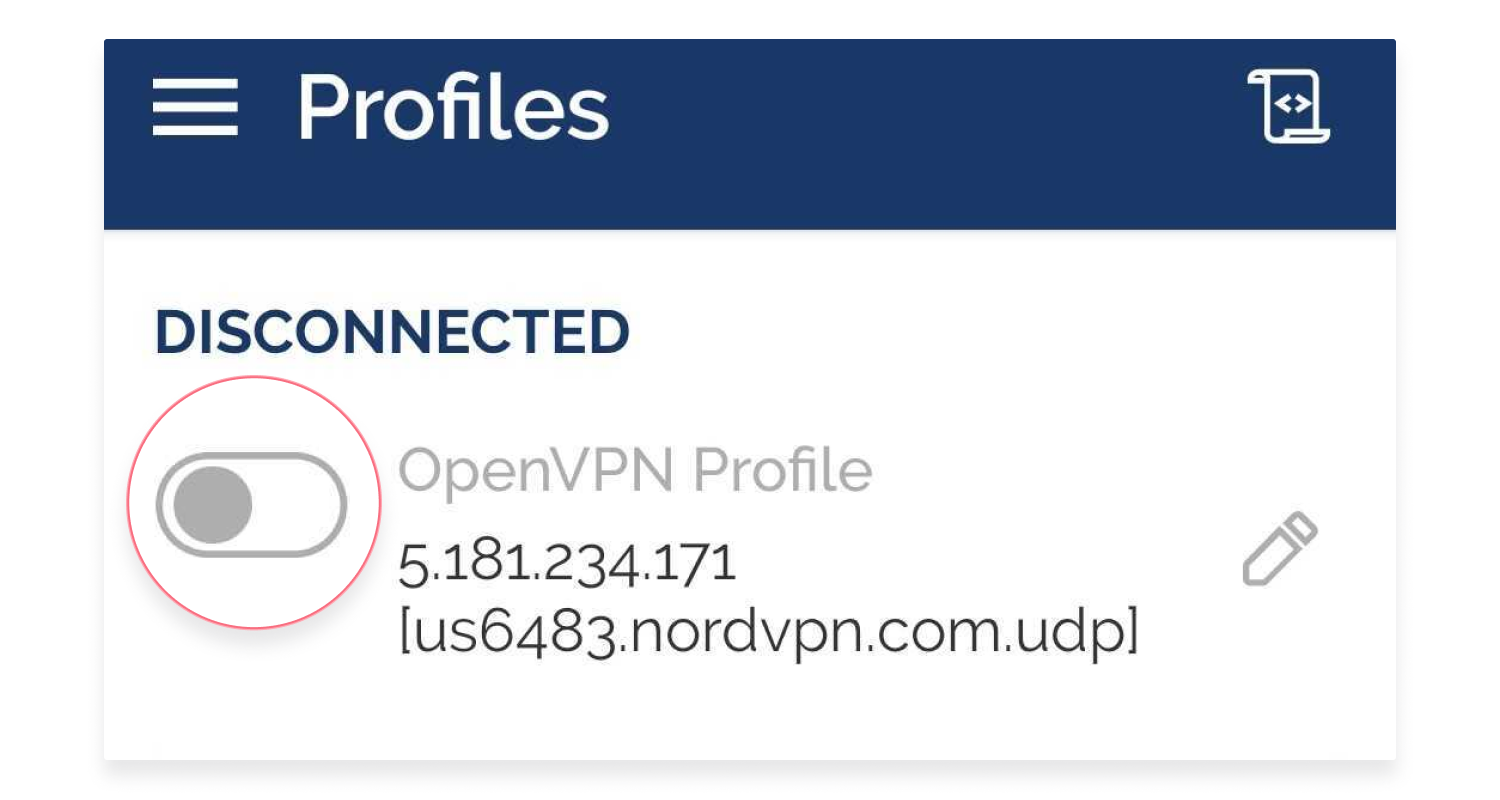
- O aplicativo solicitará permissões necessárias para a conexão VPN. Tocar “OK.” Em seguida, toque “continuar.”

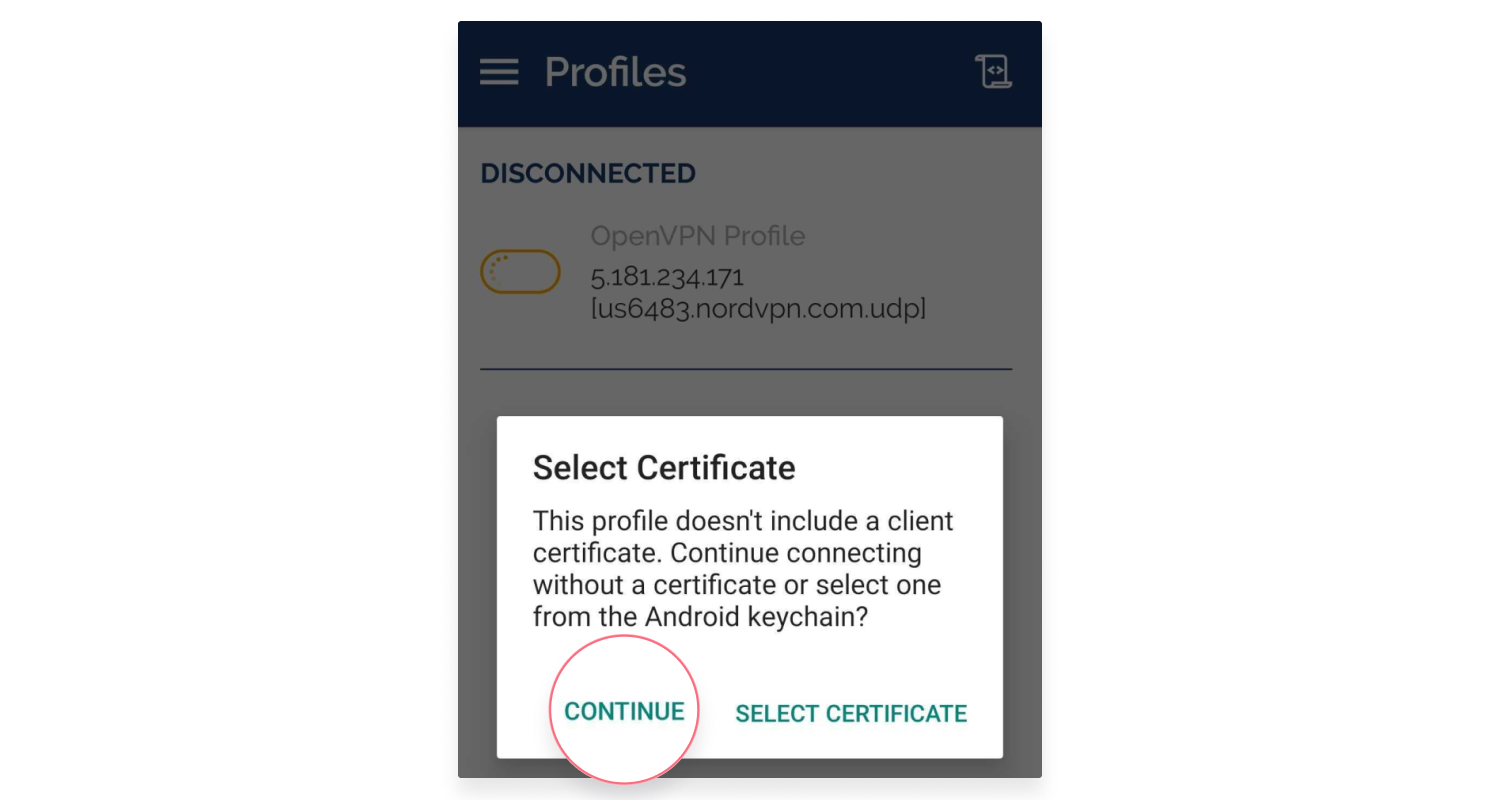
Aqui’S um guia completo sobre a configuração de uma conexão VPN manual no Android usando o OpenVPN. Como alternativa, verifique este tutorial sobre a configuração IKEV2/IPSEC VPN no Android.
Posso criar minha própria VPN?
Sim, você pode criar sua própria rede privada virtual, mas essa opção tem mais desvantagens do que benefícios. Existem três maneiras de fazer isso:
- Use um roteador de ponta que suporta a funcionalidade VPN e permite que você hospede um servidor VPN.
- Vire um de seus dispositivos (e.g., seu computador) em um servidor VPN.
- Inscreva-se com um provedor de nuvem para poder hospedar sua VPN em um local preferido.
No entanto, lembre -se de que essas opções requerem conhecimento técnico e configuração complexa. Sua segurança será questionável e você será limitado a um único servidor.
Com uma assinatura NordVPN, no entanto, você pode escolher entre mais de 5.200 servidores em 60 países. Isto’é fácil instalar uma VPN em seu laptop, smartphone ou tablet e aprimorar sua segurança online. Você também pode configurar uma VPN em um roteador e proteger toda a família com camadas de criptografia poderosa.
Com o NordVPN ativado através do aplicativo, você’obterá os mais recentes recursos de segurança, velocidade máxima e suporte ao cliente 24 horas por dia, 7 dias por semana. Uma conta protege até seis dispositivos diferentes para que você possa permanecer protegido onde quer que vá. Se você’estou me perguntando como configurar uma VPN, esta é a opção mais rápida e fácil.
Se você deseja uma maneira fácil de configurar seu próprio servidor VPN, você pode usar a função MeshNet. É um recurso NordVPN adicional para proteger seu tráfego on -line e também permite que você participe das festas virtuais da LAN e dos arquivos de acesso armazenados em dispositivos remotos.
A segurança online começa com um clique.
Fique seguro com o mundo’s líder VPN
Karolis Bareckas
Karolis é um nerd de tecnologia que escreve sobre segurança cibernética, privacidade online e os mais recentes gadgets. Quando não está chocando o teclado, ele’está sempre ansioso para experimentar uma nova receita de burrito ou explorar um novo local de acampamento.
Como configurar uma conexão manual no Windows usando o OpenVPN
O aplicativo OpenVPN GUI é uma opção alternativa para se conectar aos servidores NordVPN no seu PC Windows. Se você preferir conexão manual e mexer com software de código aberto, essa é uma boa maneira de se conectar ao NordVPN. Dito isto, não possui os recursos adicionais do aplicativo nativo NordVPN, mas ainda usa o mesmo protocolo VPN – openVPN. Também é mais complicado de configurar, então aqui estão as instruções para guiá -lo durante o processo.
Baixe o aplicativo OpenVPN GUI. Clique aqui.
Nota: Certifique -se de escolher a versão do aplicativo de acordo com a versão do seu dispositivo do Windows:


Na lista de opções disponíveis, clique em “Baixe a configuração” Link próximo ao OpenVPN TCP ou OpenVPN UDP.

C: \ Arquivos de Programas \ Openvpn \ Config \
6.1. Para encontrar rapidamente a pasta OpenVPN \ Config \, clique com o botão direito do mouse no atalho OpenVPN GUI na sua área de trabalho e selecione “Abrir local do Ficheiro.”
6.2. Depois de estar lá, clique na pasta pai OpenVPN na barra de endereço.

Abra a pasta “config”.
6.3. Cole os arquivos de configuração copiados na pasta clicando com o botão direito do mouse em qualquer lugar da pasta e selecionando “Colar”:

Clique em “Continuar” para permitir que os arquivos sejam extraídos para a pasta.

Nota: Se você estiver usando o Windows 10, umDD Uma linha extra nos arquivos de configuração para evitar possíveis vazamentos de DNS: Para fazer isso, abra o baixado .Arquivo de configuração do OVPN com qualquer editor de texto e cole esta linha:
Block-Outside-DNS
Permita que o aplicativo faça alterações no seu dispositivo porque elas são necessárias para uma conexão VPN.
O aplicativo começará a ser executado na bandeja do sistema, que é a área de notificação ao lado do seu dispositivo’s relógio:

Também pode estar na área de bandeja do sistema oculto:

Clique com o botão direito do mouse no ícone do aplicativo, mouse sobre um dos servidores e clique “Conectar.”

Digite seu nome de usuário e senha do serviço NordVPN e clique em “OK.”
Você pode encontrar suas credenciais de serviço NordVPN (nome de usuário e senha de serviço) no painel da conta Nord. Copie as credenciais usando o “cópia de” botões à direita.


Em alguns segundos, o aplicativo se conectará e fechará a janela. O ícone da bandeja do sistema ficará verde e mostrará seu status de conexão quando você passa por ele.

E é isso! Você deve estar conectado com sucesso. Para desconectar, clique com o botão direito do mouse no ícone do aplicativo, passe o mouse sobre o servidor e clique “desconectar.”
Fique seguro online
Evite ameaças on -line, compartilhe arquivos e conecte -se ao mundo’é a maior rede de servidores. Desfrute de privacidade com NordVPN.
Configuração manual do OpenVPN no Android
O aplicativo OpenVPN Connect pode ser usado como uma maneira alternativa de se conectar aos servidores NordVPN no seu dispositivo Android. Como esse método de conexão manual é mais complicado de configurar, ele é recomendado para usuários avançados do Android.
Primeiro, faça o download dos arquivos de configuração para um servidor recomendado por nossa ferramenta de recomendação do servidor. Clique “Mostrar protocolos disponíveis” Sob o nome do host do servidor recomendado para ver os arquivos de configuração.

Baixe o arquivo de configuração para o protocolo de conexão que você deseja usar.
TCP oferece uma conexão estável e é adequado para navegação na web regular.
UDP oferece velocidades mais altas, o que o torna bom para streaming, mas a conexão é menos estável que a do TCP.

Para instalar o OpenVPN no seu telefone ou tablet, primeiro vá para a Google Play Store.

Na barra de pesquisa na parte superior da tela, digite “OpenVPN Connect” (sem as aspas). Depois de encontrar o aplicativo, clique “Instalar” para baixá -lo.

Para começar a usar o OpenVPN no Android, inicie o OpenVPN Connect da tela inicial ou do menu do aplicativo. Na seguinte janela, selecione “Arquivo.”

Uma janela vai aparecer, perguntando se você permite que o aplicativo acesse determinados dados em seu dispositivo. Clique em “Permitir.”

Navegue até a pasta onde você baixou o arquivo de configuração OpenVPN. Deve estar no “Transferências” pasta por padrão.
Escolha os arquivos que deseja importar e pressionar “importar” na parte inferior.

Na janela seguinte, digite qualquer título para a conexão e insira suas credenciais de serviço NordVPN. No canto superior direito, pressione “Adicionar.”

Você pode encontrar suas credenciais de serviço NordVPN (nome de usuário e senha) através do painel da conta Nord. Copie as credenciais usando o “cópia de” Botão à direita.

Depois de configurar com sucesso a conexão, você pode iniciá -la tocando no interruptor de alternância ao lado do perfil OpenVPN.

O aplicativo solicitará as permissões necessárias para a conexão VPN. Clique OK.”

No prompt seguinte, toque em “Continue.”

Se a conexão for bem -sucedida, você verá uma janela semelhante à abaixo exibindo suas estatísticas de conexão, como sua taxa de transferência de dados atual e duração da conexão.

Que’s – desfrute de privacidade e segurança online.
Artigos relacionados
- Verificando a configuração do seu dispositivo
- Como se conectar a NordVPN com ikev2/ipsec no Android
- Switching Connection Protocol para OpenVPN UDP ou TCP no Android
Qual protocolo Nordvpn devo escolher? | Suporte NordVPN
O NORDVPN suporta vários protocolos de criptografia de segurança para fornecer um serviço VPN. Os níveis de segurança e propósitos desses protocolos VPN são diferentes, mas nossos clientes também são’ precisa. Nós o encorajamos a examinar mais de perto os pontos fortes e fracos de cada protocolo VPN. Enquanto queremos que você possa escolher livremente, também sentimos’é nosso dever de aconselhá -lo sobre o que pode se adequar a você melhor.
1. OpenVPN
OpenVPN é um software maduro e robusto de fonte aberta que nos permite fornecer um serviço VPN confiável e seguro. É um protocolo VPN versátil que pode ser usado nas portas TCP e UDP. O OpenVPN suporta um grande número de algoritmos e cifras de criptografia fortes: para garantir a proteção de seus dados, usamos AES-256-GCM com uma chave DH de 4096 bits. Se você está consciente de sua segurança e está se perguntando qual é o protocolo Nordvpn mais estável, recomendamos o OpenVPN.
2. IKEV2/IPSEC
IKEV2/IPSEC aumenta significativamente a segurança e a privacidade dos usuários empregando fortes algoritmos e chaves criptográficas. Nordvpn usa NGE (“Criptografia de próxima geração”) em ikev2/ipsec. As chaves da fase1 são geradas usando AES-256-GCM, SHA2-384 e PFS (sigilo de avanço perfeito) usando as chaves Diffie-Hellman de 3072 bits. IPSEC então protege o túnel entre o cliente e o servidor, usando a criptografia forte AES-256. Este protocolo VPN fornece ao usuário segurança, estabilidade e velocidade de tranqüilidade.
3. Wireguard (Nordlynx) (recomendado por NordVPN e usado por padrão na maioria de nossos aplicativos)
Wireguard é o mais novo e mais rápido protocolo de tunelamento, e toda a indústria da VPN está falando sobre isso. Ele usa criptografia de ponta que supera os líderes atuais, OpenVPN e IPSEC/IKEV2. no entanto’S ainda é considerado experimental, portanto, os provedores de VPN precisam procurar novas soluções (como o Nordlynx por NordVPN) para superar o Wireguard’S Vulnerabilidades.
Moderno, extremamente rápido e incrivelmente magro em sua arquitetura, o Wireguard é apoiado por pesquisas acadêmicas completas. O Wireguard consiste em apenas 4.000 linhas de código, facilitando a implantação, auditoria e conserto. Para colocar em perspectiva, o OpenVPN é executado em 400.000 linhas de código, o que significa que o Wireguard compõe apenas 1% do OpenVPN’s enorme arquitetura.
Nordlynx é atualmente usado por padrão nos aplicativos NordVPN. Se você’estou se perguntando qual protocolo VPN é melhor para jogos ou outras atividades online dependentes da velocidade, a resposta é sempre Nordlynx.
Quero aprender mais?
Confira Nordvpn no YouTube!


